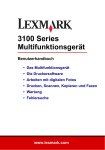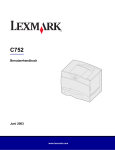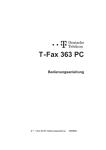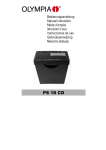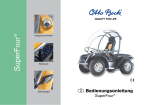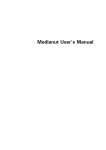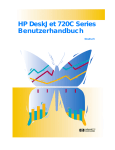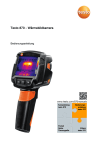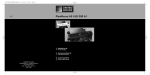Download Hinweise - Lexmark
Transcript
Hinweise i Grundlagen Ausgabe: Juni 2002 Kopieren Drucken Der folgende Abschnitt hat für alle jene Länder keine Gültigkeit, deren Gesetze mit dessen Bestimmungen unvereinbar sind. LEXMARK INTERNATIONAL, INC. STELLT DIESE PUBLIKATION „OHNE MÄNGELGEWÄHR“ UND OHNE AUSDRÜCKLICHE ODER STILLSCHWEIGENDE GARANTIEN ZUR VERFÜGUNG. DIESER AUSSCHLUSS ERSTRECKT SICH UNTER ANDEREM – ABER NICHT AUSSCHLIESSLICH – AUF DIE STILLSCHWEIGENDE GEWÄHRLEISTUNG DER MARKTGÄNGIGKEIT ODER DER EIGNUNG FÜR EINEN BESTIMMTEN ZWECK. In einigen Staaten ist der Ausschluss von ausdrücklichen oder stillschweigenden Garantien bei bestimmten Rechtsgeschäften nicht zulässig. Deshalb hat diese Aussage für Sie möglicherweise keine Gültigkeit. Diese Publikation kann technische Ungenauigkeiten oder Tippfehler enthalten. Die vorliegenden Informationen ändern sich von Zeit zu Zeit. Diese Änderungen werden in spätere Ausgaben aufgenommen. Verbesserungen oder Änderungen an den beschriebenen Produkten oder Programmen können jederzeit vorgenommen werden. Scannen Faxen Fehlersuche Index Anmerkungen zu dieser Publikation senden Sie an die folgende Adresse: Lexmark International, Inc., Department F95/032-2, 740 West New Circle Road, Lexington, Kentucky 40550, USA. In Großbritannien und Irland: Lexmark International Ltd., Marketing and Services Department, Westhorpe House, Westhorpe, Marlow Bucks SL7 3RQ. Lexmark ist dazu berechtigt, die von Ihnen gelieferten Informationen auf jede gewünschte Art und Weise zu nutzen oder weiterzugeben, ohne damit Ihnen gegenüber eine Verpflichtung einzugehen. Wählen Sie in den USA die Telefonnummer 1-800-553-9727, um zusätzliche Exemplare der Publikationen für dieses Produkt zu bestellen. In Großbritannien oder Irland wählen Sie +44 (0)8704 440 044. In den übrigen Ländern wenden Sie sich bitte an Ihren Händler. Die Erwähnung von Produkten, Programmen oder Services in dieser Publikation bedeutet nicht, dass der Hersteller diese in allen Ländern anbieten möchte, in denen er aktiv ist. Jeglicher Verweis auf Produkte, Programme oder Dienstleistungen soll nicht bedeuten, dass ausschließlich diese Produkte, Programme oder Dienstleistungen eingesetzt werden können. Alle funktional äquivalenten Produkte, Programme oder Services, die kein bestehendes Recht an geistigem Eigentum verletzen, dürfen stattdessen verwendet werden. Bei Verwendung anderer Produkte, Programme und Dienstleistungen als den ausdrücklich vom Hersteller empfohlenen ist der Benutzer für die Beurteilung und Prüfung der Funktionsfähigkeit selbst zuständig. www.lexmark.com Lexmark X125 Hinweise ii Grundlagen Lexmark und Lexmark mit dem Diamantlogo sind Warenzeichen von Lexmark International Inc. Sie sind in den Vereinigten Staaten und/oder anderen Ländern registriert. Kopieren © Copyright 2002 Lexmark International, Inc. Alle Rechte vorbehalten. Sicherheitsinformationen Drucken • Schließen Sie das Stromkabel an eine problemlos zugängliche, ordnungsgemäß geerdete Steckdose in der Nähe des Produkts an. • Lassen Sie alle Kundendienst- und Reparaturarbeiten, die nicht in der Bedienungsanleitung beschrieben sind, von einem ausgebildeten Kundendienstmitarbeiter durchführen. Scannen • Verwenden Sie ausschließlich Ersatzteile von Lexmark, um die Sicherheit dieses Produkts zu gewährleisten. • Verwenden Sie die Faxfunktion nicht während eines Gewitters. Achtung Faxen In diesem Handbuch weisen Warnungen auf mögliche Schäden am Gerät oder Datenverlust hin. Anmerkung zum Urheberrecht Fehlersuche Die unerlaubte Vervielfältigung der folgenden oder anderer Objekte verstößt in vielen Fällen gegen geltendes Recht: Dokumente, Bilder und Währungen. Wenn Sie nicht sicher sind, ob Sie über eine Berechtigung verfügen, sollten Sie sich juristisch beraten lassen. Index www.lexmark.com Lexmark X125 Hinweise iii Grundlagen Hinweise zu den elektrischen Emissionen Kopieren Drucken Scannen Erklärung zur FCC-Konformität (FCC – Federal Communications Commission, Vereinigte Fernmeldekommission) Das Gerät Lexmark X125 wurde getestet und entspricht nachweislich den Grenzwerten für digitale Geräte der Klasse B gemäß Abschnitt 15 der FCC-Richtlinien. Für den Betrieb müssen die beiden folgenden Bedingungen erfüllt sein: (1) Das Gerät darf keine schädlichen Interferenzen erzeugen und (2) muss alle eindringenden Interferenzen aufnehmen, auch jene Interferenzen, die unerwünschte Auswirkungen auf den Betrieb haben. Die Grenzwerte der FCC-Klasse B sind so gewählt, dass bei der Installation in einer Wohngegend ein vernünftiger Schutz vor schädlichen Interferenzen gewährleistet ist. Diese Komponente erzeugt, verwendet und versendet Funkenergie und kann bei unsachgemäßer Installation und Verwendung zu schädlichen Interferenzen im Funkverkehr führen. Es kann nicht garantiert werden, dass bei einer bestimmten Installation keine Interferenzen auftreten. Wenn diese Komponente schädliche Interferenzen beim Radio- oder Fernsehempfang verursacht, kann dies durch Ein- und Ausschalten der Komponente festgestellt werden. In diesem Fall sollte der Benutzer die Interferenz beheben, indem er mindestens eine der folgenden Maßnahmen ergreift: • Richten Sie die Empfangsantenne neu aus oder setzen Sie diese um. • Vergrößern Sie den Abstand zwischen Komponente und Empfänger. Faxen • Schließen Sie die Komponente an eine Steckdose an, die nicht an denselben Schaltkreis wie der Empfänger angeschlossen ist. • Fragen Sie Ihren Einkaufs- oder Kundendienstvertreter nach weiteren Empfehlungen. Fehlersuche Der Hersteller trägt keine Verantwortung für Radio- oder Fernsehinterferenzen, die von der Verwendung von anderen als den empfohlenen Kabeln oder von unerlaubten Änderungen an dieser Komponente herrühren. Unerlaubte Änderungen können auch zum Erlöschen der Betriebserlaubnis des Benutzers für die betreffende Komponente führen. Index www.lexmark.com Lexmark X125 Hinweise iv Grundlagen Kopieren Hinweis: Um die Konformität mit den FCC-Richtlinien über elektromagnetische Interferenzen für einen Computer der Klasse B sicherzustellen, sollten Sie ein ordnungsgemäß abgeschirmtes und geerdetes Kabel verwenden (z. B. Lexmark Artikelnummer 12A2405). Die Verwendung eines nicht ordnungsgemäß abgeschirmten und geerdeten Ersatzkabels kann einen Verstoß gegen FCC-Richtlinien bewirken. Alle Fragen zu dieser Konformitätserklärung richten Sie bitte an die folgende Adresse: Drucken Scannen Director of Lexmark Technology & Services Lexmark International, Inc. 740 West New Circle Road Lexington, KY 40550 (859) 232-3000 Industry Canada compliance statement Faxen This Class B digital apparatus meets all requirements of the Canadian Interference-Causing Equipment Regulations. Avis de conformité aux normes d’Industrie Canada Cet appareil numérique de la classe B respecte toutes les exigences du Règlement sur le matériel brouilleur du Canada. Fehlersuche Konformität mit den Richtlinien der Europäischen Gemeinschaft (EC) Index Eine Konformitätserklärung gemäß den Anforderungen der Richtlinien wurde vom Direktor für Produktion und Technischen Kundendienst von Lexmark International S.A. in Boigny (Frankreich) unterzeichnet. Dieses Produkt erfüllt die Schutzanforderungen der Richtlinien 89/336/EWG, 73/23/EWG und 1999/5/EG des EC-Rates zur Annäherung und Harmonisierung der Gesetze der Mitgliedsstaaten bzgl. der elektromagnetischen Verträglichkeit bzw. Sicherheit von elektrischen Komponenten zur Verwendung innerhalb bestimmter Spannungsgrenzen und im Bezug auf Radiogeräte und Fernsprechendgeräte. www.lexmark.com Lexmark X125 Hinweise v Grundlagen Dieses Produkt erfüllt die Grenzwerte für die Klasse B gemäß EN 55022 sowie die Sicherheitsanforderungen in EN 60950. United Kingdom Telecommunications Act 1984 Kopieren This apparatus is approved under the approval number NS/G/1234/J/100003 for the indirect connections to the public telecommunications systems in the United Kingdom. ENERGY STAR Drucken Scannen Faxen Das EPA ENERGY STAR-Programm für Bürogeräte ist eine gemeinsame Initiative von Herstellern von Bürogeräten zur Einführung von stromsparenden Produkten und damit zur Verringerung der Luftverschmutzung durch die Erzeugung von Strom. Unternehmen, die an diesem Programm teilnehmen bringen Produkte auf den Markt, die in einen Energiesparmodus treten, solange sie nicht verwendet werden. Durch diese Funktion kann der Stromverbrauch um bis zu 50 % gesenkt werden. Lexmark ist überzeugter Teilnehmer dieses Programms. In seiner Funktion als ENERGY STAR-Partner gibt Lexmark International Inc. an, dass dieses Produkt die ENERGY STAR-Richtlinien zur Stromeinsparung erfüllt. Fehlersuche Hinweise zur Telekommunikation FCC-Vorschriften Abschnitt 68 Dieses Gerät entspricht den Richtlinien gemäß Abschnitt 68 der FCC-Vorschriften. Ein Etikett auf der Rückseite des Geräts zeigt seine FCC-Regsitrierungsnummer und die Rufäquivalenzzahl (Equivalence Number, REN). Index www.lexmark.com Lexmark X125 Hinweise vi Grundlagen Kopieren Möglicherweise werden Sie von Ihrem Telekommunikationsanbieter nach diesen Nummern gefragt, damit ermittelt werden kann, wie viele Geräte an Ihre Telefonleitung angeschlossen werden können (in den meisten Gebieten ist die Anzahl auf fünf beschränkt). Falls Ihrer Telefonleitung zu viele RENs zugewiesen sind, gibt das Gerät möglicherweise kein Rufzeichen als Reaktion auf einen eingehenden Anruf. Wenden Sie sich an Ihre Telefongesellschaft, um die maximal zulässige REN für Ihr Gebiet zu ermitteln. Drucken Dieses Gerät wird mit einer Steckerbuchse mit dem universellen Bestellcode (Universal Service Order Code, USOC) RJ-11C verwendet und ist auf einen Anschluss an ein Telefonnetz oder elektrisches Gebäudeleitungssystem unter Verwendung einer Steckerbuchse ausgerichtet, die den FCC-Vorschriften gemäß Abschnitt 68 entsprechen. Ein FCC-kompatibles Telefonkabel ist im Lieferumfang dieses Geräts enthalten. Anweisungen für das Anschließen des Faxtelefonkabels finden Sie in der Einrichtungsdokumentation. Scannen Faxen Fehlersuche Falls mit diesem Gerät Probleme auftreten sollten, die Sie nicht lösen können, wenden Sie sich an Lexmark International, Inc., um Reparatur- und Garantieinformationen zu erhalten. Falls die Probleme Schäden am Telefonnetz verursachen, werden Sie möglicherweise von Ihrer Telefongesellschaft aufgefordert, das Gerät vom Telefonnetz zu trennen, bis das Problem behoben ist. Bei einer Beeinträchtigung des Telefonnetzes durch das Gerät werden Sie im Voraus oder sobald wie möglich von der Telefongesellschaft darüber in Kenntnis gesetzt, dass es zu vorübergehenden Dienstausfällen kommen kann. Sie werden zudem darüber informiert, dass Sie das Recht haben eine Beschwerde bei der FCC einzureichen, sofern Sie dies für erforderlich halten. Die Telefongesellschaft führt möglicherweise Änderungen im Bezug auf ihre Einrichtungen, Geräte, Arbeitsweisen oder Verfahren durch, die die Funktionsweise dieses Geräts beeinflussen können. In einem solchen Fall, werden Sie im Vorhinein von der Telefongesellschaft benachrichtigt, sodass Sie erforderliche Maßnahmen ergreifen können, um einen ununterbrochenen Dienst zu gewährleisten. Dieses Gerät kann nicht in Verbindung mit einem von der Telefongesellschaft zur Verfügung gestellten Münzservice verwendet werden. Der Anschluss an Gemeinschaftsleitungen unterliegt den geltenden staatlichen Tarifen. Um Schäden durch Blitzeinschläge oder andere Stromstöße zu vermeiden, empfiehlt es sich, einen AC-Überspannungsschutz in der Steckdose zu installieren, an die das Gerät angeschlossen wird. Index www.lexmark.com Lexmark X125 Hinweise vii Grundlagen Der Telephone Consumer Protection Act von 1991 legt fest, dass das Versenden eines Faxes ungesetzlich ist, sofern es nicht die folgenden Informationen (1) in einem dafür vorgesehenen Bereich am oberen oder unteren Rand jeder übertragenen Seite oder (2) auf der ersten Seite der Übertragung enthält: Kopieren • Sendedatum und -zeitpunkt des Faxes • Angabe des Unternehmens bzw. der Institution oder der Person, von der das Fax verschickt wird • Telefonnummer des sendenden Geräts oder des Unternehmens bzw. der Einrichtung oder Person. Hinweise zur Netzkompatibilität Drucken Scannen Faxen Gültigkeitsbereich Diese Hinweise zur Netzkompatibilität enthalten nationale Richtlinien für den ordnungsgemäßen Betrieb von Telekommunikationsgeräten in bestimmten Ländern und basieren auf dem ETSI-Document (European Telecommunications Standards Institute), einer Richtlinie zur Anwendung des Standards TBR 21, EG 201 121 V1.1.2 (1998-07). Das Multifunktionsgerät Lexmark X125 wurde für Gesamteuropa mit einem Anschluss eines Einzelterminals an das öffentliche Telefonnetz (Public Switched Telephone Network , PSTN) getestet. Da es jedoch Unterschiede zwischen den einzelnen in den jeweiligen Ländern angebotenen öffentlichen Telefonnetzen gibt, garantiert diese Genehmigung alleine nicht vorbehaltlos den ordnungsgemäßen Betrieb an jedem PSTN-Anschluss. Im Falle von Problemen, sollten Sie sich zunächst an Ihren Lieferanten wenden. Netzkompatibilität In Übereinstimmung mit den Richtlinien im Rahmen der Standards EG 201-121 konnten für die im Folgenden aufgeführten Länder keine Probleme festgestellt werden. Fehlersuche Index Belgien Dänemark Deutschland Finnland Frankreich Griechenland Großbritannien und Nordirland Irland Island Italien Luxemburg Niederlande Norwegen Österreich Portugal Schweden Schweiz Spanien www.lexmark.com Lexmark X125 Hinweise viii Grundlagen Lexmark stellt die folgenden Informationen zur Verfügung, um die Telekommunikationskonformität des Multifunktionsgeräts Lexmark X125 gemäß den Normen Common Technical Regulation 21 (CTR 21) und EG 201-121 zu demonstrieren. Kopieren • Verwendung des X125 Multifunktionsgeräts in Deutschland – Drucken Scannen Das X125 Multifunktionsgerät erfordert einen Rechnungsstellungstonfilter für Deutschland, Lexmark Teilenummer 14B5123, der in Deutschland in jeder Leitung installiert werden muss, die Zählimpulse empfängt. Hinweis: Zählimpulse können, müssen jedoch nicht, in analogen Leitungen in Deutschland vorhanden sein. Der Teilnehmer kann verlangen, dass Zählimpulse für eine Leitung verfügbar gemacht oder entfernt werden, indem er sich an den für Deutschland zuständigen Netzanbieter wendet. Normalerweise sind keine Zählimpulse vorhanden, wenn dies nicht ausdrücklich vom entsprechenden Teilnehmer zum Zeitpunkt der Installation verlangt wird. • Verwendung des X125 Multifunktionsgeräts in der Schweiz – Faxen Das X125 Multifunktionsgerät erfordert einen Rechnungsstellungstonfilter für die Schweiz, Lexmark Teilenummer 14B5109, der in der Schweiz in jeder Leitung installiert werden muss, die Zählimpulse empfängt. Hinweis: Der Filter von Lexmark muss verwendet werden, da auf allen analogen Telefonleitungen in der Schweiz Zählimpulse vorhanden sind. Fehlersuche Index www.lexmark.com Lexmark X125 Startseite Grundlagen Kopieren X125 Drucken Multifunktionsgerät Hinweise zur Verwendung dieses Handbuchs: Scannen • Klicken Sie auf die Kategorien im linken Bereich der Seite, um abschnittsweise durch dieses Buch zu navigieren. • Klicken Sie auf den Pfeil nach links oder rechts im Faxen linken unteren Bereich der Seite, um seitenweise durch dieses Buch zu navigieren. • Klicken Sie auf das Symbol mit dem Haus im unteren rechten Bereich der Seite, um zur Startseite zurückzukehren. Fehlersuche • Klicken Sie zur Anzeige von Versionsinformationen auf Hinweise. • Wählen Sie zum Drucken dieses Buches Datei Drucken Eigenschaften. Wählen Sie die Ausrichtung Querformat aus. Wählen Sie die Seiten aus, die Sie drucken möchten, und klicken Sie auf OK. Index • Wenn Sie Hinweise oder Sicherheitsinformationen anzeigen möchten, klicken Sie auf Hinweise zu den elektrischen Emissionen oder Sicherheitsinformationen. www.lexmark.com Lexmark X125 Grundlagen 2 Grundlagen Kopieren Mit dem LexmarkTM X125 Multifunktionsgerät können Sie unter Verwendung des Bedienfelds oder der Software des Multifunktionsgeräts Dokumente scannen, drucken, kopieren und faxen. Wählen Sie eine der nachstehenden Kategorien aus: • Verwenden des Bedienfelds Drucken • Verwenden der Bedienfeldmenüs • Verwenden von Settings Utility Scannen • Verwenden des Dialogfelds Einstellungen Faxen • Einlegen von Spezialpapier • Einlegen eines Dokuments Fehlersuche • Wartung der Tintenpatronen Index www.lexmark.com Lexmark X125 Grundlagen Grundlagen Verwenden des Bedienfelds Kopieren 1 2 Drucken 7 8 3 9 4 10 Scannen 5 11 6 12 Faxen 13 Fehlersuche Index www.lexmark.com Lexmark X125 3 Grundlagen 4 Grundlagen In der Tabelle werden die Bedienfeldtasten und deren Funktionen beschrieben: Kopieren # Taste: Funktion: 1 Menü Blättern durch die verfügbaren Funktionen auf dem Display. 2 Einrichten Zugriff auf die Systemeinrichtung, Wartung der Patronen, Drucken von Berichten. 3 Fax Starten einer Faxsendung. 4 Kopie Starten eines Kopiervorgangs. 5 Scan Starten eines Scanvorgangs. 6 Lautsprecher Manuelles Wählen und Verbindung zu einer anderen Faxnummer anhören. 7 Optionen Blättern durch die Einstellungen für die ausgewählte Einstellung. 8 Ziffernblocktasten Wählen einer Faxnummer oder Auswahl einer Anzahl an Kopien. 9 Papier Fortsetzen des Druckvorgangs, nachdem Papier in das Papierfach eingelegt wurde. 10 Pause/Erneut wählen Dreisekündigen Pause beim Wählen oder Wahlwiederholung der zuletzt angerufenen Nummer. 11 Abbrechen/Nein Abbrechen eines Fax-, Kopier-, Scan oder Druckauftrags oder Löschen eines fehlerhaften Wertes auf dem Display. Drucken Scannen Faxen Fehlersuche Index www.lexmark.com Lexmark X125 Grundlagen 5 Grundlagen # Taste: Funktion: 12 Start/Ja Starten eines Vorgangs, beispielsweise eines Faxvorgangs, oder Bejahen von Fragen. 13 Kurzwahl (#-Taste) Zugriff auf das Kurzwahlmenü. Kopieren Drucken Verwenden der Bedienfeldmenüs 1 Drücken Sie Einrichten, Fax, Kopie oder Scan. Scannen 2 Drücken Sie Menü, bis der gewünschte Menüeintrag auf dem Display angezeigt wird. Faxen Fehlersuche Index www.lexmark.com Lexmark X125 Grundlagen Grundlagen 3 Drücken Sie Optionen, um durch die verfügbaren Einstellungen für den gewählten Menüeintrag zu blättern. 4 Drücken Sie die Taste Start/Ja. Kopieren Menü Einrichten Drucken Scannen Faxen Datum/Zeit einstellen • • • • • • Monat Tag Jahr Stunde Minute AM/PM Sie müssen für jede Angabe zwei Ziffern eingeben. Zum Beispiel 05, 12, 20. Bericht drucken Wartung • Faxbestätigung • Übertragungspr. • Empfangsprotok. • Kurzwahlliste • Selbsttest Fehlersuche Index www.lexmark.com Lexmark X125 • Patrone reinigen • Patrone ausr. • Scannerinit. Papiergröße • Letter • A4 • Legal Sprache festlegen • Englisch • Französisch • Italienisch • Deutsch • Spanisch • Holländisch • Portugiesisch 6 Grundlagen Grundlagen Menü Einrichten (Fortsetzung) Signallautst. Kopieren Drucken • • • • Stumm Niedrig Mittel Hoch Faxdruck Faxweiterleitung • Briefqualität • Entwurfqualität DRPD-Setup • Aus • Weiterleiten • Drucken/ Weiterl. Faxempfangsmodus • AB/FAX • FAX • TEL Standardeinstellungen • Lernen • • • • • • • • • • • • • Scannen Faxen Fehlersuche Faxtype Faxauflösung Faxkontrast Faxsp. Übertr. Kopietyp Kopiekontrast Kopiegröße Kopiesortierung Kopiepapiertyp Scantyp Scankontrast Scanformat Scannen nach Siehe nachstehende Tabelle. Index www.lexmark.com Lexmark X125 7 Grundlagen 8 Grundlagen Kopieren Standardeinstellungen Faxtype Drucken • Schwarz • Schwarz Foto • Farbe Kopietyp Scannen Faxen • Farbe normal • Farbe beste • Schwarz Entwurf • Schwarz normal • Schwarz Foto • Farbe Entwurf Faxauflösung Faxkontrast • Hell bis Dunkel • Standard • Fein • Superfein Kopiekontrast Kopiegröße • Hell bis Dunkel • • • • • • Fehlersuche Index www.lexmark.com Lexmark X125 100% 93% 90% 80% 75% Kopiergröße spez Faxsp. Übertr. • Ja • Nein Kopiepapiertyp • • • • Normal Beschichtet Glanz Transparent Kopienanzahl Geben Sie die Anzahl der Kopien ein (1-100). Grundlagen Grundlagen Standardeinstellungen Scantyp Kopieren Drucken • Farbe normal • Farbe beste • Schwarz Entwurf • Schwarz normal • Schwarz Foto • Farbe Entwurf Scankontrast Scanformat • • • • • • Hell bis Dunkel BMP JPG TIF TXT RTF Scannen Menü Fax Faxen Faxnr. für Wahl Geben Sie eine Faxnummer ein. Fehlersuche Faxtype • Schwarz • Schwarz Foto • Farbe Faxauflösung • Standard • Fein • Superfein Index www.lexmark.com Lexmark X125 Faxkontrast • Hell bis Dunkel Faxsp. Übertr. • Ja • Nein 9 Grundlagen Grundlagen Kopieren Menü Kopie Kopietyp Drucken Scannen • Farbe normal • Farbe beste • Schwarz Entwurf • Schwarz normal • Schwarz Foto • Farbe Entwurf Kopiekontrast Kopiegröße • Hell bis Dunkel • • • • • • Faxen Fehlersuche Index www.lexmark.com Lexmark X125 100% 93% 90% 80% 75% Kopiergröße spez Kopiepapiertyp • • • • Normal Beschichtet Glanz Transparent Kopienanzahl Geben Sie die Anzahl der Kopien ein (1-100). 10 Grundlagen Grundlagen Kopieren Menü Scan Scannen nach Drucken Scannen • Benutzerordner • E-Mail Scankontrast Scantyp • Farbe normal • Farbe beste • Schwarz Entwurf • Schwarz normal • Schwarz Foto • Farbe Entwurf • Hell bis Dunkel Faxen Fehlersuche Index www.lexmark.com Lexmark X125 Scanformat • • • • • BMP JPG TIF TXT RTF 11 Grundlagen Grundlagen Verwenden von Settings Utility Kopieren Drucken Scannen Wenn Sie die Software für das Multifunktionsgerät auf Ihrem Computer installiert haben, können Sie Settings Utility aufrufen, um die Aufträge anzupassen. Klicken Sie auf Start Programme Lexmark X125 Lexmark X125 Settings Utility. Option Zweck Druckeigenschaften Zugriff auf das Dialogfeld Einstellungen, um die Druckeinstellungen zu ändern und die Patronen zu warten Fax Ändern der Faxeinstellungen oder Einrichten der Kurzwahlliste oft gewählter Nummern Kopieren Ändern der standardmäßigen Kopiereinstellungen, wie beispielsweise Kopietyp, Kontrast und Größe Scannen Ändern der Standardeinstellungen oder Einrichten der Scanziele Faxen Fehlersuche Index www.lexmark.com Lexmark X125 12 Grundlagen 13 Grundlagen Verwenden des Dialogfelds Einstellungen Kopieren Das Dialogfeld Einstellungen umfasst vier Registerkarten: Papier, Qualität/Farbe, Layout, Wartung. Mithilfe dieser Registerkarten können Sie die Druckeinstellungen anpassen und die Patronen warten. Um das Dialogfeld Einstellungen anzupassen, klicken Sie Start Programme Lexmark X125 Lexmark Settings Utility Druckeigenschaften. Drucken Option Papier Scannen Zweck • Auswahl eines Papierformats und einer Ausrichtung. • Erstellen eines benutzerdefinierten Papierformats. • Auswählen eines Medientyps. • Auswählen der Kopienanzahl. Faxen • Umkehren der Druckreihenfolge der Dokumentseiten Hierdurch liegt die erste Seite im Papierausgabefach oben auf dem Stapel. • Sortieren des Dokuments. • Drucken des Auftrags in umgekehrter Reihenfolge. Fehlersuche Qualität/Farbe Index Auswahl einer: • Farbeinstellung • Halbtoneinstellung • Druckqualitätseinstellung www.lexmark.com Lexmark X125 Grundlagen Grundlagen Option Layout • Auswählen einer Layoutoption • Erstellen einer benutzerdefinierten Layoutoption Wartung • • • • • Kopieren Drucken Zweck (Fortsetzung) Anzeigen der Tintenfüllstände Reinigen der Düsen Ausrichten der Druckköpfe für optimale Qualität Anzeigen der Teilenummern Ersatzteile direkt auf der Lexmark-Website bestellen Scannen Faxen Fehlersuche Index www.lexmark.com Lexmark X125 14 Grundlagen 15 Grundlagen Einlegen von Spezialpapier Kopieren Beachten Sie beim Laden von Spezialpapier die folgenden Richtlinien: Maximale Ladekapazität: Drucken Überprüfen Sie die folgenden Punkte: 100 Blätter Papier (je nach Dicke) • Die Druckseite muss Ihnen zugewandt sein. • Das Papier muss an die rechte Seite der Papierstütze stoßen. 10 Umschläge • Die Druckseite muss Ihnen zugewandt sein. • Die Umschläge müssen hochkant eingelegt werden und an der rechten Seite der Papierstütze anliegen. • Der Platz für die Briefmarke ist links oben in der Ecke. • Die Papierführung muss gegen den Rand der Umschläge stoßen. Fehlersuche 10 Glückwunschkarten, Indexkarten, Postkarten oder Foto-karten • Die Druckseite muss Ihnen zugewandt sein. • Die Karten müssen hochkant eingelegt werden und an der rechten Seite der Papierstütze anliegen. • Die Papierführung muss gegen den Rand der Karten stoßen. Index 25 Blätter Fotopapier • Die glänzende oder beschichtete Seite muss Ihnen zugewandt sein. • Die Papierführung muss am Rand des Fotopapiers anliegen. Scannen Faxen www.lexmark.com Lexmark X125 Grundlagen 16 Grundlagen Maximale Ladekapazität: Überprüfen Sie die folgenden Punkte: Kopieren 25 Transparentfolien • Die raue Seite der Transparentfolien muss Ihnen zugewandt sein. • Die Papierführung muss gegen den Rand der Transparentfolien stoßen. Drucken 100 Blätter mit einem benutzerdefinierten Papierformat • Die Druckseite muss Ihnen zugewandt sein. • Das Papierformat darf die folgenden Maße nicht überschreiten: Breite: – 76 mm bis 216 mm – 7,62 cm Zoll bis 21,59 cm Zoll Länge: – 127 mm bis 432 mm – 5,0 Zoll bis 17,0 Zoll • Die Papierführung muss am Rand des Papiers anliegen. 25 Transferpapier zum Aufbügeln • Beachten Sie beim Laden die Anweisungen auf der Verpackung der Druckstoffe zum Aufbügeln. • Die Druckseite (die leere Seite) muss Ihnen zugewandt sein. • Die Papierführung muss gegen den Rand der Transferpapiere zum Aufbügeln stoßen. Scannen Faxen Fehlersuche Index www.lexmark.com Lexmark X125 Grundlagen 17 Grundlagen Einlegen eines Dokuments Kopieren So legen Sie Dokumente zum Kopieren, Scannen und Faxen ein: 1 Das Dokument wurde mit Vorder- und Oberseite nach unten in die Dokumentstütze eingelegt. Drucken Auf dem Display des Bedienfelds wird Dokument gelad. angezeigt. 2 Schieben Sie die Dokumentführungen gegen das Dokument, bis sie an beiden Seiten anliegen. Scannen 3 Überprüfen Sie folgende Punkte, wenn Sie mit dem Multifunktionsgerät Dokumente kopieren, scannen oder faxen: Faxen – Das Dokument ist mindestens 76 mm (3,0 Zoll) lang und 140 mm (5,5 Zoll) breit. – Sie haben alle Heftklammern und Büroklammern entfernt. – Tinte oder Korrekturflüssigkeit sind vollständig getrocknet. Fehlersuche Index www.lexmark.com Lexmark X125 Grundlagen Grundlagen Wartung der Tintenpatronen Kopieren Austauschen der Tintenpatronen Mit dem Multifunktionsgerät können die folgenden Patronen verwendet werden: Drucken Schwarz Farbe Hochleistungspatrone Schwarz Hochleistungspatrone Farbe Foto 12A1970 15M0120 12A1975 15M0125 12A1990 Scannen 1 Stellen Sie sicher, dass das Multifunktionsgerät eingeschaltet ist. Faxen Fehlersuche Index www.lexmark.com Lexmark X125 18 Grundlagen Grundlagen 2 Klappen Sie das Bedienfeld nach vorne auf und öffnen Sie die Patronenzugangsklappen. Kopieren Wenn das Multifunktionsgerät nicht gerade in Betrieb ist, bewegt der Patronenschlitten sich in die Ladeposition. Drucken Scannen Faxen Fehlersuche Index www.lexmark.com Lexmark X125 19 Grundlagen 20 Grundlagen 3 Ziehen Sie die alten Tintenpatronen in Ihre Richtung und nehmen Sie sie heraus. Kopieren Bewahren Sie die Tintenpatronen in einem luftdichten Behälter auf oder werfen Sie sie weg. Drucken Scannen 4 Installieren Sie die neuen Tintenpatronen bzw. Austauschpatronen. a Beim Einsetzen neuer Patronen entfernen Sie Aufkleber und durchsichtiges Klebeband von der Unterseite der Patronen. Faxen Fehlersuche Index Achtung: Berühren Sie an den Patronen auf keinen Fall die Fläche mit den Goldkontakten. www.lexmark.com Lexmark X125 Grundlagen 21 Grundlagen b Setzen Sie die Patronen in die Halterung ein. Kopieren Drucken Scannen c Schieben Sie die Patronen mit sanftem Druck nach hinten, bis sie einrasten. Faxen SCHNAPP SCHNAPP Fehlersuche Index 5 Schließen Sie die Patronenzugangsklappe und klappen Sie das Bedienfeld wieder zu. www.lexmark.com Lexmark X125 Grundlagen 22 Grundlagen 6 Drücken Sie auf dem Bedienfeld die Taste Optionen, um auszuwählen, welche Patronen ausgetauscht wurden. Kopieren 7 Drücken Sie die Taste Start/Ja. 8 Wählen Sie am Bedienfeld den eingesetzten Patronentyp aus, indem Sie Optionen drücken. Drucken Scannen Faxen 9 Drücken Sie die Taste Start/Ja. Hinweis: Wenn Sie eine neue Patrone installiert haben, wird eine Ausrichtungsseite gedruckt. Wählen Sie das Muster aus, das einer geraden Linie am nächsten kommt. Fahren Sie mit Schritt 5 im nächsten Abschnitt fort, um die Patronen auszurichten. Ausrichten der Patronen Um die Qualität zu verbessern, müssen Sie eventuell die Patronen ausrichten. Fehlersuche 50 50 10 10 So richten Sie die Patronen über das Bedienfeld aus: 1 Drücken Sie Einrichten. Index 2 Drücken Sie Menü, bis auf dem Display Wartung angezeigt wird. 3 Drücken Sie Optionen, bis Patrone ausr. angezeigt wird. www.lexmark.com Lexmark X125 50 10 Grundlagen 23 Grundlagen 4 Drücken Sie die Taste Start/Ja. Kopieren Eine Ausrichtungsseite mit verschiedenen Mustern wird gedruckt. Unter jedem Muster wird eine Nummer angezeigt. Das ausgedruckte Testmuster sieht ungefähr folgendermaßen aus: Drucken A 0 1 2 3 4 5 6 7 8 9 10111213141516171819 2021222324252627282930 B Scannen 0 1 8 9 2 3 4 5 6 7 10 11 12 13 14 15 C 0 1 2 3 4 5 6 7 8 9 10111213141516171819 2021222324252627282930 D 0 1 2 3 4 5 6 7 8 9 10111213141516171819 2021222324252627282930 E 0 1 2 3 4 5 6 7 8 9 10111213141516171819 2021222324252627282930 Faxen F 0 1 2 3 4 5 6 7 8 9 10111213141516171819 2021222324252627282930 Fehlersuche 5 Ermitteln Sie für jede der Ausrichtungsgruppen auf der Testseite die Nummer, deren Muster am ehesten eine gerade Linie bildet. Index www.lexmark.com Lexmark X125 Grundlagen 24 Grundlagen 6 Geben Sie die Zahl, die Sie auf der Testseite ausgewählt haben, mithilfe der Kopieren Ziffernblocktasten ein. Sie müssen für jede Angabe zwei Ziffern eingeben. Zum Beispiel 05, 12, 20. 7 Drücken Sie die Taste Start/Ja. Drucken Aufbewahren von Patronen So sichern Sie Ihren Druckerpatronen eine lange Lebensdauer bei optimaler Leistung des Multifunktionsgeräts: Scannen • Lassen Sie neue Patronen bis zur Installation in ihrer Verpackung. • Nehmen Sie eine Tintenpatrone nur dann aus dem Multifunktionsgerät, wenn sie Faxen ersetzt, gereinigt oder in einem luftdichten Behälter aufbewahrt werden soll. Die Tintenpatrone druckt nicht mehr einwandfrei, wenn Sie aus dem Gerät entfernt und für einen längeren Zeitraum ungeschützt gelagert wurde. • Wenn eine Patrone keine Tinte mehr enthält, sollten Sie die leere Patrone im Fehlersuche Multifunktionsgerät belassen, bis Sie einen Austausch vornehmen können. Wenn nur eine der Tintenpatronen des Geräts funktioniert, kann dies zu Druckproblemen führen. Index www.lexmark.com Lexmark X125 Grundlagen 25 Grundlagen Kopieren Die Garantie, die Lexmark für das Multifunktionsgerät gewährt, erstreckt sich nicht auf die Reparatur von Fehlern oder Schäden, die durch eine nachgefüllte Patrone entstanden sind. Lexmark rät von der Verwendung nachgefüllter Patronen ab. Durch das Nachfüllen kann die Druckqualität negativ beeinflusst werden, außerdem sind Schäden am Gerät möglich. Optimale Ergebnisse erzielen Sie mit Ersatzteilen von Lexmark. Drucken Scannen Faxen Fehlersuche Index www.lexmark.com Lexmark X125 Kopieren Grundlagen Der nachfolgende Abschnitt enthält Informationen zu den folgenden Themen: Kopieren • Kopieren eines Dokuments • Anpassen der Kopiereinstellungen Drucken Scannen Faxen Fehlersuche Index www.lexmark.com Lexmark X125 26 Kopieren Grundlagen Kopieren eines Dokuments Kopieren So kopieren Sie ein Dokument mithilfe des Bedienfelds des Multifunktionsgeräts: 1 Legen Sie Ihr Dokument ein. Weitere Hinweise finden Sie unter Seite 17. 2 Drücken Sie auf Kopie. Drucken 3 Wählen Sie die Anzahl der Kopien mithilfe der Ziffernblocktasten aus. 4 Drücken Sie die Taste Start/Ja. Scannen Faxen Fehlersuche Index www.lexmark.com Lexmark X125 27 Kopieren 28 Grundlagen Anpassen der Kopiereinstellungen Kopieren Verwenden Sie das Bedienfeld oder die Software, um Menge, Art der Kopie, Kontraste, Größe und Papiersorte zu ändern. Mit dem Bedienfeld: Drucken Scannen Mit dem Computer: 1 Drücken Sie auf Kopie und dann mehrmals auf Menü, um die Kopiereinstellungen zu überprüfen. 2 Drücken Sie Optionen, um die Einstellungen zu ändern. 1 Stellen Sie sicher, dass Sie die Software des Multifunktionsgeräts installiert haben. Weitere Hinweise finden Sie in der Kurzübersicht. 2 Klicken Sie auf Start Programme Lexmark X125 Lexmark X125 Settings Utility. 3 Klicken Sie auf Kopieren. Faxen 4 Passen Sie die Einstellungen an und klicken Sie auf OK. Fehlersuche Index www.lexmark.com Lexmark X125 Drucken Grundlagen Der nachfolgende Abschnitt enthält Informationen zu den folgenden Themen: Kopieren • Drucken eines Dokuments • Anpassen der Druckeinstellungen Drucken • Anpassen der Druckeinstellungen an Spezialpapier • Erstellen von Projekten Scannen Faxen Fehlersuche Index www.lexmark.com Lexmark X125 29 Drucken 30 Grundlagen Drucken eines Dokuments Kopieren 1 Wählen Sie bei geöffnetem Dokument Datei Drucken. 2 Um die Druckeinstellungen anzupassen, klicken Sie auf Eigenschaften oder Druckeinstellungen. Drucken 3 Klicken Sie im Dialogfeld Drucken auf OK oder auf Drucken (je nach Programm). Anpassen der Druckeinstellungen Scannen Die Software enthält mehrere Anwendungen zum Ausführen von Druckaufträgen. Über das Dialogfeld Settings können Sie die Druckeinstellungen ändern. Faxen Anpassen eines einzelnen Dokuments Fehlersuche Mithilfe des Dialogfelds Settings können Sie die Druckeinstellungen in einem gewünschten Programm anpassen. Die neuen Einstellungen gelten nur für die Dokumente, die Sie momentan in der Anwendung erstellen. 1 Öffnen Sie in der Anwendung das Menü Datei. Index 2 Wählen Sie Druckeinrichtung (oder Druckereinrichtung). www.lexmark.com Lexmark X125 Drucken 31 Grundlagen 3 Im Dialogfeld Druckereinrichtung klicken Sie auf Eigenschaften, Optionen oder Installation (je nach Anwendung). Kopieren Drucken Das Dialogfeld Settings umfasst drei Registerkarten: Paper, Qualität/Farbe, Layout Auf jeder Registerkarte befinden sich Einstellungen für das Multifunktionsgerät und dessen Software. Option Papier Zweck • Auswahl eines Papierformats und einer Ausrichtung. • Auswählen eines Medientyps. Scannen • Festlegen der zu druckenden Kopienanzahl. • Umkehren der Druckreihenfolge der Dokumentseiten Hierdurch liegt die erste Seite im Papierausgabefach oben auf dem Stapel. • Sortieren des Dokuments. Faxen Mit dieser Software haben Sie die Möglichkeit, automatisch eine komplette Kopie eines mehrseitigen Dokuments zu erstellen, bevor die jeweils nächste Kopie erstellt wird. Fehlersuche Index www.lexmark.com Lexmark X125 Drucken Grundlagen Kopieren Drucken Scannen Faxen Fehlersuche Option Zweck (Fortsetzung) Layout Auswählen eines Layouts • • • • • • • • • • • Standard Entwurf Vertraulich Zur Überprüfung Dringend 2 pro Blatt 4 pro Blatt 9 pro Blatt 2x2 Poster Broschüre Duplex Erstellen eines benutzerdefinierten Layouts mit einer der folgenden Funktionen • • • • • • • • Wasserzeichen Kopfzeile Fußzeile Mehrere Blätter pro Seite (N-Up) Beidseitiges Drucken (duplex) Broschüre Benutzerdefinierte Posterformate 3x3 oder 4x4 Benutzerdefiniertes Banner für A4- oder Letter-Formate Index www.lexmark.com Lexmark X125 32 Drucken 33 Grundlagen Option Zweck (Fortsetzung) Qualität/Farbe Auswahl Kopieren • • • • • Drucken Farbeinstellung Halbtoneinstellungen Einstellung der Druckqualität Option für die Pause zum Trocknen Standardeinstellungen Hinweis: Auf allen Registerkarten der Druckereigenschaften können Sie auf die Schaltfläche Hilfe klicken, um die Hilfe des Druckertreibers aufzurufen. Scannen Anpassen aller Dokumente über Windows Faxen Wenn Sie die Eigenschaften für den Lexmark X125 aus Windows öffnen, können Sie die Einstellungen für alle Dokumente festlegen. 1 Klicken Sie auf Start Fehlersuche Einstellungen Drucker. 2 Klicken Sie im Ordner Drucker mit der rechten Maustaste auf das Lexmark X125Druckersymbol. 3 Wählen Sie im Kontextmenü den Eintrag Eigenschaften oder Druckeinstellungen. Index www.lexmark.com Lexmark X125 Drucken 34 Grundlagen Kopieren Das Dialogfeld für die Eigenschaften des Lexmark X125 umfasst vier Registerkarten: Allgemein, Details, Farbverwaltung, Druckereinstellungen. Auf jeder Registerkarte befinden sich Einstellungen für das Multifunktionsgerät und dessen Software. Registerkarte: Drucken Allgemein • Kommentar hinzufügen • Trennseite einfügen • Drucken Sie eine Testseite Details • • • • • Scannen Faxen Farbverwaltung Druckereinstellungen Fehlersuche Zweck Druckeranschlüsse oder -treiber hinzufügen oder löschen Druckertreiber auswählen Druckeranschlüsse aufzeichnen Zeitüberschreitungseinstellungen festlegen Spool- und Anschlusseinstellungen anpassen Festlegen von Farbprofilen für das Multifunktionsgerät • Anzeigen der aktuellen Einstellungen • Ändern der Einstellungen Hinweis: Klicken Sie auf Ändern, um auf Lexmark X125 Settings zuzugreifen. Weitere Informationen hierzu finden Sie auf Seite 13. Index www.lexmark.com Lexmark X125 Drucken 35 Grundlagen Anpassen der Druckeinstellungen an Spezialpapier Kopieren Beim Installieren der Software werden den Einstellungen für den Lexmark X125 die Standardeinstellungen zugewiesen. Sie eignen sich für das Ausdrucken der meisten Dokumente auf Normalpapier. Verwenden Sie die nachfolgende Tabelle, wenn Sie die Druckeinstellungen für ein Spezialpapier verändern möchten: Drucken Druckmedium Option Umschläge Papier Vorzunehmende Änderungen Scannen 1 Führen Sie im Bereich Papierformat einen Bildlauf durch, um das passende Umschlagformat auszuwählen. 2 Wählen Sie Querformat aus. Hinweis: Es kann sein, dass Ihre Anwendung die Umschlageinstellungen in den Lexmark X125 Settings deaktiviert. Faxen Fehlersuche Glückwunschkarten, Indexkarten, Postkarten oder Fotokarten Papier 1 Führen Sie im Bereich Papierformat einen Bildlauf durch, um das passende Kartenformat auszuwählen. 2 Wählen Sie im Bereich Art des Mediums den Eintrag für die Grußkarten aus. Index www.lexmark.com Lexmark X125 Drucken 36 Grundlagen Kopieren Druckmedium Option Vorzunehmende Änderungen (Fortsetzung) Transferpapier zum Aufbügeln Papier Wählen Sie im Bereich Media Type den Eintrag Transferpapier. Hinweis: Möglicherweise möchten Sie ein Bild zuerst auf Papier drucken, bevor Sie es auf Transferpapier drucken. Drucken Benutzerdefiniertes Papierformat Papier 1 Klicken Sie im Bereich Papierformat auf Benutzerdefiniert. 2 Geben Sie den Namen Ihres benutzerdefinierten Papierformats ein. Scannen 3 Geben Sie die Maße Ihres benutzerdefinierten Papierformats ein. Faxen Fotopapier Papier Wählen Sie im Bereich Art des Mediums den Eintrag Glanz-/Fotopapier. Hinweis: Entnehmen Sie beim Drucken von Fotos jedes Foto, sobald es vom Multifunktionsgerät ausgegeben wird und lassen Sie es vor dem Stapeln trocknen. Fehlersuche Index www.lexmark.com Lexmark X125 Drucken 37 Grundlagen Druckmedium Option Vorzunehmende Änderungen (Fortsetzung) Transparentfolien Papier Wählen Sie im Bereich Papiersorte den Eintrag Transparentfolie. Qualität/Farbe Wählen Sie normale Druckqualität. Kopieren Hinweis: Entnehmen Sie beim Drucken von Transparentfolien jede Folie, sobald sie vom Multifunktionsgerät ausgegeben wird und lassen Sie sie vor dem Stapeln trocknen. Drucken Scannen Faxen Beschichtetes Papier Papier Wählen Sie im Bereich Media Type die Option für beschichtetes Papier aus. Erstellen von Projekten Beidseitig Drucken (Duplex) Fehlersuche Sie können Papier sparen, indem Sie Papier beidseitig bedrucken. 1 Wählen Sie bei geöffnetem Dokument Datei Drucken. 2 Passen Sie die Einstellungen für das Drucken eines beidseitigen Dokuments an. Index a Öffnen Sie das Dialogfeld Einstellungen Weitere Hinweise finden Sie unter Seite 30. www.lexmark.com Lexmark X125 Drucken Grundlagen b Klicken Sie auf die Registerkarte Papier, um ein Papierformat und eine Ausrichtung auszuwählen. Kopieren c Klicken Sie auf die Registerkarte Layout und wählen Sie dann im Bereich Optionen die Option für beidseitiges Drucken. d Klicken Sie auf OK. Drucken 3 Klicken Sie erneut auf OK. Nachdem die erste Seite Ihrer beidseitigen Dokumente ausgedruckt worden ist, fordert die Software Sie zum Wiedereinlegen des Papiers auf. Scannen 4 Folgen Sie den Anweisungen des Computerbildschirms oder der ausgedruckten Anweisung. Faxen Fehlersuche 5 Klicken Sie auf OK. So wechseln Sie zum Drucken auf einer Papierseite zurück: 1 Klicken Sie im Dialogfeld Einstellungen auf die Registerkarte Layout. Index 2 Wählen Sie Standard im Bereich Optionen. 3 Klicken Sie auf OK. www.lexmark.com Lexmark X125 38 Drucken Grundlagen Drucken eines Handzettels Kopieren Sie können Papier einsparen, wenn Sie Handzettel oder Bilder, die aus mehreren Seiten bestehen, auf ein einziges Blatt Papier drucken. 1 Wählen Sie bei geöffnetem Dokument Datei Drucken Drucken. 2 Passen Sie die Einstellungen für das Drucken von Handzetteln an. a Öffnen Sie das Dialogfeld Einstellungen Weitere Hinweise finden Sie unter Scannen Seite 30. b Klicken Sie auf die Registerkarte Papier, um die Papierausrichtung und das Dokumentformat auszuwählen. Faxen c Klicken Sie auf die Registerkarte Layout. d Klicken Sie auf Neu. Fehlersuche e Geben Sie einen Namen für das neue Layout ein. f Klicken Sie auf Mehrseitendruck. Index – Blättern Sie zur Option für die Auswahl der Blätter pro Seite. – Passen Sie die Option für das Drucken der Seitenränder an. www.lexmark.com Lexmark X125 39 Drucken 40 Grundlagen g Um einen Handzettel auf eine Papierseite zu drucken, klicken Sie auf OK. So drucken Sie Ihren Handzettel auf beide Papierseiten: Kopieren Drucken – Klicken Sie auf die Option für beidseitiges Drucken. – Wählen Sie An der langen Seite binden oder An der kurzen Seite binden. – Klicken Sie auf OK. 3 Drucken Sie die Handzettel. 4 Klicken Sie im Dialogfeld Einstellungen auf OK. Scannen 5 Klicken Sie erneut auf OK. – Wenn Sie Ihre Handzettel so formatieren möchten, dass jede Seite nur einseitig Faxen Fehlersuche bedruckt wird, wechseln Sie zum normalen Ausdruck zurück. – Wenn Sie Ihre Handzettel beidseitig bedrucken möchten, fahren Sie mit dem Drucken der zweiten Handzettelseiten fort. Weitere Hinweise finden Sie unter Seite 37. So wechseln Sie zum normalen Ausdruck zurück: 1 Klicken Sie im Dialogfeld Einstellungen auf die Registerkarte Layout. Index 2 Wählen Sie Standard im Bereich Optionen. 3 Klicken Sie auf OK. www.lexmark.com Lexmark X125 Drucken 41 Grundlagen Drucken einer Broschüre Sie können Ihr Dokument ausdrucken und als Broschüre binden. Kopieren 1 Wählen Sie bei geöffnetem Dokument Datei Drucken. 2 Passen Sie die Einstellungen für das Drucken von Broschüren Drucken an. a Öffnen Sie das Dialogfeld Einstellungen Weitere Hinweise finden Sie unter Seite 30. Scannen b Wählen Sie auf der Registerkarte Papier die Ausrichtung Hochformat. c Wählen Sie ein Papierformat aus. Zur Auswahl stehen Statement, US-Letter, A4 oder A5. Faxen d Klicken Sie auf die Registerkarte Layout. e Wählen Sie die Option Broschüre oder wählen Sie im Fall von längeren Broschüren ein benutzerdefiniertes Layout für die Broschüre. Fehlersuche – Klicken Sie im Bereich Optionen auf Neu. – Geben Sie einen Namen für das benutzerdefinierte Layout ein. – Wählen Sie die Registerkarte Broschüre. Index www.lexmark.com Lexmark X125 Drucken 42 Grundlagen – Wählen Sie im Bereich für das Papierformat der Broschüre die Option Ein. – Wählen Sie die Anzahl der Blätter pro Bündel. Kopieren Drucken Hinweis: Eine beliebige Anzahl von gefalteten Papierblättern wird als Bündel bezeichnet. Wenn mit einem großen Papiervorrat gedruckt wird, wählen Sie eine kleinere Anzahl von Blättern pro Bündel. – Wählen Sie die Option für die Anleitungsseite. f Klicken Sie auf OK. Scannen 3 Drucken Sie die Broschüre aus und setzen Sie sie zusammen. a Klicken Sie im Dialogfeld Drucken auf OK. Die erste Seite Ihres Dokuments wird ausgedruckt. Faxen b Nachdem die erste Seite der Broschüre ausgedruckt worden ist, fordert die Software Sie zum Wiedereinlegen des Papiers auf. Fehlersuche Hinweis: Hilfe zum Wiedereinlegen und Drucken von beidseitigen Dokumenten finden Sie auf Seite 37. Index www.lexmark.com Lexmark X125 Drucken 43 Grundlagen c Klicken Sie auf OK. Kopieren Hinweis: Auf Seite 38 erfahren Sie, wie Sie zum normalen Drucken zurückwechseln können. d Setzen Sie die Broschüre zusammen. Drucken Scannen Zusammensetzen einer Broschüre A Wenn das Dokument ausgedruckt worden ist, legen Sie die Bündel übereinander und binden die Broschüre. A A 1 Nehmen Sie das erste Bündel aus dem Papierauffangkorb, falten Sie es auf das halbe Format und legen Sie es beiseite. Faxen 2 Falten und stapeln Sie die restlichen Bündel. Legen Sie diese aufeinander, bis die Broschüre vollständig ist. 3 Binden Sie die Bündel zusammen. Fehlersuche Index www.lexmark.com Lexmark X125 A Drucken 44 Grundlagen T-Shirts anpassen 1 Legen Sie Transferpapier zum Aufbügeln in die Papierstütze Kopieren ein, wobei die leere Seite Ihnen zugewandt ist. 2 Öffnen Sie das im Lieferumfang des Multifunktionsgeräts enthaltene Bildbearbeitungsprogramm. Drucken 3 Erstellen oder wählen Sie das Bild Ihrer Wahl. 4 Wählen Sie die Option für spiegelbildliches Drucken. Scannen 5 Wählen Sie bei geöffnetem Dokument Datei Drucken. 6 Klicken Sie auf Eigenschaften. 7 Wählen Sie auf der Registerkarte Papier den Typ des Druckmediums, das Faxen Papierformat und die Ausrichtung für Ihr Dokument aus. 8 Wählen Sie auf der Registerkarte Qualität/Farbe die Druckqualität für Ihr Dokument aus. Fehlersuche 9 Klicken Sie auf OK. 10 Klicken Sie erneut auf OK. Index www.lexmark.com Lexmark X125 Drucken 45 Grundlagen Erstellen von Urkunden und Zertifikaten 1 Erstellen Sie Urkunden und Zertifikate in einem Kopieren Textverarbeitungs- oder Bildbearbeitungsprogramm. 2 Zentrieren und vergrößern Sie die Überschrift. Drucken 3 Verkleinern Sie die Schrift und passen Sie Ihre Urkunde oder Ihr Zertifikat an bestimmte Gelegenheiten an. 4 Verwenden Sie Clip Art oder erstellen Sie Ihre eigenen Grafiken. Scannen 5 Wählen Sie bei geöffnetem Dokument Datei Drucken. 6 Klicken Sie auf Eigenschaften. 7 Wählen Sie auf der Registerkarte Papier den Typ des Druckmediums, das Faxen Papierformat und die Ausrichtung für Ihr Dokument aus. 8 Wählen Sie auf der Registerkarte Qualität/Farbe die Druckqualität für Ihr Dokument aus. Fehlersuche 9 Klicken Sie auf OK. 10 Klicken Sie erneut auf OK. Index Hinweis: Möglicherweise möchten Sie die Urkunde oder das Zertifikat auf Karton ausdrucken. www.lexmark.com Lexmark X125 Drucken 46 Grundlagen Erstellen von Schildern Kopieren Erstellen Sie ein Schild in einem Textverarbeitungs- oder Bildbearbeitungsprogramm. 1 Erstellen oder wählen Sie Grafiken Ihrer Wahl. Drucken 2 Wählen Sie im Menü Datei Ihrer Anwendung den Befehl Drucken. 3 Klicken Sie auf Eigenschaften. Scannen 4 Wählen Sie auf der Registerkarte Papier den Typ des Druckmediums, das Papierformat und die Ausrichtung für Ihr Dokument aus. 5 Wählen Sie auf der Registerkarte Qualität/Farbe die Druckqualität für Ihr Dokument Faxen aus. 6 Klicken Sie auf OK. 7 Klicken Sie erneut auf OK. Fehlersuche Index www.lexmark.com Lexmark X125 Drucken 47 Grundlagen Gegenständen eine persönliche Note verleihen 1 Wählen Sie einen Gegenstand, den Sie mit einem dekorativen Papier Kopieren verzieren möchten. 2 Erstellen oder wählen Sie ein Bild in einem Bildbearbeitungsprogramm. Drucken 3 Wählen Sie bei geöffnetem Dokument Datei Drucken. 4 Klicken Sie auf Eigenschaften. Scannen 5 Wählen Sie auf der Registerkarte Papier den Typ des Druckmediums, das Papierformat und die Ausrichtung für Ihr Dokument aus. 6 Wählen Sie auf der Registerkarte Qualität/Farbe die Druckqualität für Ihr Dokument aus. Faxen 7 Klicken Sie auf OK. 8 Klicken Sie erneut auf OK. Fehlersuche 9 Passen Sie das Bild an das ausgewählte Objekt an und schneiden Sie alle überstehenden Teile ab. 10 Befestigen Sie das Bild an dem Objekt. Index Hinweis: Durch die Verwendung von selbstklebenden Papier können Sie diesen Schritt vereinfachen. www.lexmark.com Lexmark X125 Scannen Grundlagen Der nachfolgende Abschnitt enthält Informationen zu den folgenden Themen: Kopieren • Scannen eines Dokuments • Anpassen der Scaneinstellungen Drucken • Verwenden der erweiterten Scanfunktionen Scannen • Erstellen von Visitenkarten, Briefköpfen und Umschlägen mit persönlicher Note • Kalibrieren des Scanners Faxen Fehlersuche Index www.lexmark.com Lexmark X125 48 Scannen 49 Grundlagen Scannen eines Dokuments Kopieren Drucken Scannen Überprüfen Sie folgende Punkte, wenn Sie mit dem Multifunktionsgerät Dokumente scannen, kopieren oder faxen: • Das Dokument ist mindestens 76 mm (3,0 Zoll) lang und 140 mm (5,5 Zoll) breit. • Sie haben alle Heftklammern und Büroklammern entfernt. • Tinte oder Korrekturflüssigkeit sind vollständig getrocknet. Sie können ein Dokument mithilfe des Bedienfelds oder über die mit dem Multifunktionsgerät gelieferte Software kopieren. Verwenden des Bedienfelds Faxen 1 Legen Sie Ihr Dokument ein. Weitere Hinweise finden Sie unter Seite 17. 2 Drücken Sie die Taste Scan. 3 Drücken Sie Optionen, um das Ziel für den Scan auszuwählen (Ordner oder E-Mail). Fehlersuche Verwenden Sie Setting Utility, um ein Scanziel einzustellen. Weitere Hinweise finden Sie unter Verwenden der erweiterten Scanfunktionen. 4 Drücken Sie die Taste Start/Ja. Index www.lexmark.com Lexmark X125 Scannen 50 Grundlagen Verwenden der Software 1 Legen Sie Ihr Dokument ein. Weitere Hinweise finden Sie unter Seite 17. Kopieren 2 Stellen Sie sicher, dass Sie die Software des Multifunktionsgeräts installiert haben. Weitere Hinweise finden Sie in der Kurzübersicht. Drucken 3 Klicken Sie Start Programme ViewAhead Photo Center ViewAhead Photo Editor starten. 4 Wählen Sie die Option Bild erhalten im Dialogfeld Scannen des Lexmark X125. Scannen 5 Wählen Sie im Kontextmenü den Eintrag Bild scannen oder Datei öffnen. 6 Zeigen Sie eine Vorschau Ihres Dokuments an. Faxen – Klicken Sie auf Vorschau. – Ziehen oder schieben Sie das gestrichelte Feld größer oder kleiner, um den Bereich des Dokuments auszuwählen, den Sie scannen möchten. 7 Passen Sie die Scaneinstellungen an. Fehlersuche 8 Legen Sie das Originaldokument in die Dokumentstütze ein. 9 Auf dem Bedienfeld drücken Sie auf Scan. Index www.lexmark.com Lexmark X125 Scannen 51 Grundlagen Anpassen der Scaneinstellungen Kopieren Sie können den Scantyp, den Kontrast, die Größe und den Dateityp mithilfe des Bedienfelds oder der Software ändern: Verwenden des Bedienfelds Drucken Scannen 1 Drücken Sie Scan und dann mehrmals Menü, um die Einstellungen zu überprüfen. 2 Drücken Sie Optionen, um die Einstellungen zu ändern. Verwenden der Software 1 Stellen Sie sicher, dass Sie die Software des Multifunktionsgeräts installiert haben. Weitere Hinweise finden Sie in der Kurzübersicht. 2 Klicken Sie auf Start Programme Lexmark X125 Lexmark X125 Settings Utility. 3 Klicken Sie auf Scannen. Faxen 4 Passen Sie die Einstellungen an und klicken Sie auf OK. Fehlersuche Index www.lexmark.com Lexmark X125 Scannen 52 Grundlagen Verwenden der erweiterten Scanfunktionen Kopieren • • • • Scannen eines Dokuments in eine E-Mail Scannen eines Dokuments in einen Ordner Scannen an Text (OCR) Scannen in eine Anwendung Drucken Scannen eines Dokuments in eine E-Mail Scannen Zum Scannen eines Dokuments in eine E-Mail muss ein E-Mail-Programm auf Ihrem Computer installiert sein, das die Anwendungsprogrammierschnittstelle für Nachrichten (Messaging Application Program Interface, MAPI) unterstützt. 1 Legen Sie das Dokument ein. Weitere Hinweise finden Sie unter Seite 17. Faxen 2 Klicken Sie auf Start Programme Lexmark X125 Lexmark X125 Settings Utility. Fehlersuche 3 Wenn Sie die Einstellungen über Settings Utility anpassen möchten, klicken Sie auf Scannen. 4 Geben Sie 2 in das Feld Scannen zu-Einträge ein. (Sie wählen hiermit die Option Scannen zu-Einträge aus.) Index 5 Auswahl eines Dateityps. www.lexmark.com Lexmark X125 Scannen 53 Grundlagen 6 Klicken Sie auf OK. 7 Auf dem Bedienfeld drücken Sie auf Scan. Kopieren Drucken Scannen 8 Drücken Sie die Taste Start/Ja. Sobald das Dokument gescannt ist, startet der Computer das E-Mail-Programm und öffnet eine neue Nachricht. Der Text des Dokuments wird dann zur Nachricht hinzugefügt. Falls es sich um ein gescanntes Bild handelt, wird es an die Nachricht angehängt. Scannen eines Dokuments in einen Ordner 1 Legen Sie das Dokument ein. Weitere Hinweise finden Sie unter Seite 17. 2 Klicken Sie auf Start Faxen Programme Lexmark X125 Lexmark X125 Settings Utility. 3 Wenn Sie die Einstellungen über Settings Utility anpassen möchten, klicken Sie auf Scannen. Fehlersuche 4 Geben Sie 1 in das Feld Scannen zu-Einträge ein. Sie wählen hiermit die Option In Ordner scannen aus. Index 5 Wählen Sie einen Benutzerordner und einen Dateityp aus. 6 Klicken Sie auf OK. www.lexmark.com Lexmark X125 Scannen 54 Grundlagen 7 Auf dem Bedienfeld drücken Sie auf Scan. 8 Drücken Sie die Taste Start/Ja. Kopieren Scannen an Text (OCR) Drucken Scannen Mithilfe der optischen Zeichenerkennung (Optical Character Recognition, OCR) können Sie ein Bild scannen, auf dem Text abgebildet ist, der dann in einem Textverarbeitungsprogramm bearbeitet werden kann. Sie können die OCR-Software zur Umwandlung von getippten, jedoch nicht von handgeschriebenen Dokumenten verwenden. 1 Legen Sie das Dokument ein. Weitere Hinweise finden Sie unter Seite 17. 2 Klicken Sie auf Start Programme Lexmark X125 Lexmark X125 Settings Utility. Faxen 3 Klicken Sie auf Scannen, um die Einstellungen anzupassen. 4 So passen Sie ein OCR-Scanziel an: Fehlersuche Index – Geben Sie einen Anzeigenamen ein. – Wählen Sie ein Textverarbeitungsprogramm, in das gescannt werden soll. – Wählen Sie TXT als Dateityp aus. 5 Auf dem Bedienfeld drücken Sie auf Scan. Sie können das Dokument jetzt mit einem Textverarbeitungsprogramm bearbeiten. www.lexmark.com Lexmark X125 Scannen 55 Grundlagen Scannen in eine Anwendung 1 Legen Sie das Dokument ein. Weitere Hinweise finden Sie unter Seite 17. Kopieren 2 Klicken Sie auf Start Programme Lexmark X125 Lexmark X125 Settings Utility. Drucken 3 Wenn Sie die Einstellungen über Settings Utility anpassen möchten, klicken Sie auf Scannen. 4 So passen Sie ein Scanziel an: Scannen – Geben Sie einen Anzeigenamen ein. – Geben Sie im Feld für die Anwendung ein Programm ein, in das gescannt werden soll. Faxen 5 Wählen Sie in der Liste der Anwendungen das Programm aus, an das Sie den Scan senden möchten. 6 Wählen Sie den Dateityp für den Scan aus. Fehlersuche 7 Klicken Sie auf OK. 8 Auf dem Bedienfeld drücken Sie auf Scan. Index 9 Drücken Sie die Taste Start/Ja. www.lexmark.com Lexmark X125 Scannen 56 Grundlagen Erstellen von Visitenkarten, Briefköpfen und Umschlägen mit persönlicher Note Kopieren 1 Legen Sie Visitenkarten, Papier oder Umschläge in die Papierstütze ein. Weitere Hinweise finden Sie unter Seite 15. Drucken 2 Legen Sie das Dokument, auf dem das Firmenlogo abgebildet ist, in die Dokumentstütze ein. Weitere Hinweise finden Sie unter Seite 17. 3 Klicken Sie auf Start Scannen Programme Lexmark X125 Lexmark X125 Settings Utility. 4 Öffnen Sie das Dialogfeld Einstellungen Weitere Hinweise finden Sie unter Seite 13. Faxen 5 Klicken Sie auf die Registerkarte Papier und wählen Sie ein Papierformat aus. 6 Wählen Sie eine Anwendung aus, in die gescannt werden soll. 7 Wählen Sie ein Bildbearbeitungsprogramm aus und bearbeiten Sie das gescannte Fehlersuche Dokument. 8 Drücken Sie Start/Ja auf dem Bedienfeld. 9 Wählen Sie bei geöffnetem Dokument Datei Index Drucken Eigenschaften. 10 Wählen Sie auf der Registerkarte Papier den Typ des Druckmediums, das Papierformat und die Ausrichtung für Ihr Dokument aus. www.lexmark.com Lexmark X125 Scannen 57 Grundlagen 11 Wählen Sie auf der Registerkarte Qualität/Farbe die Druckqualität für Ihr Dokument aus. Kopieren 12 Klicken Sie auf OK. 13 Klicken Sie erneut auf OK. Drucken Scannen Kalibrieren des Scanners Falls die gescannten oder kopierten Bilder Streifen aufweisen, müssen Sie möglicherweise den Scanner kalibrieren. So starten Sie die Kalibrierung des Scanners: 1 Legen Sie ein sauberes, weißes Blatt Papier in die Dokumentstütze ein. Faxen 2 Drücken Sie Einrichten. 3 Drücken Sie Menü, bis Wartung in der oberen Zeile des Displays angezeigt wird. Fehlersuche 4 Drücken Sie Optionen, bis Scannerinit. in der unteren Zeile angezeigt wird. 5 Drücken Sie die Taste Start/Ja. Index Hinweis: Es dauert ungefähr eine Minute, die Kalibrierung des Scanners in Gang zu setzen. www.lexmark.com Lexmark X125 Faxen Grundlagen Der nachfolgende Abschnitt enthält Informationen zu den folgenden Themen: Kopieren • Faxen eines Dokuments • Verwenden erweiterter Faxfunktionen Drucken • Verwenden des Kurzwahlmenüs • Verwendung des Lautsprechers Scannen • Empfangen eines Faxes Faxen • Faxweiterleitung • Anpassen der Faxeinstellungen Fehlersuche • Einrichtung des Multifunktionsgeräts und seines Zubehörs Index www.lexmark.com Lexmark X125 58 Faxen 59 Grundlagen Faxen eines Dokuments Kopieren Drucken Überprüfen Sie folgende Punkte, wenn Sie mit dem Multifunktionsgerät Dokumente scannen, kopieren oder faxen: • Das Dokument ist mindestens 76 mm (3,0 Zoll) lang und 140 mm (5,5 Zoll) breit. • Sie haben alle Heftklammern und Büroklammern entfernt. • Tinte oder Korrekturflüssigkeit sind vollständig getrocknet. 1 Legen Sie Ihr Dokument ein. Weitere Hinweise finden Sie unter Seite 17. Scannen 2 Drücken Sie FAX. 3 Geben Sie mithilfe der Ziffernblocktasten eine Faxnummer ein. 4 Drücken Sie die Taste Start/Ja. Faxen Fehlersuche Index www.lexmark.com Lexmark X125 Faxen 60 Grundlagen Verwenden erweiterter Faxfunktionen Kopieren 1 Legen Sie Ihr Dokument ein. Weitere Hinweise finden Sie unter Seite 17. 2 Drücken Sie Fax. 3 Geben Sie mithilfe der Ziffernblocktasten die Faxnummer ein. Drucken 4 Drücken Sie Menü, um durch die erweiterten Faxfunktionen zu blättern. 5 Drücken Sie Optionen, um die Einstellungen der ausgewählten Funktion zu ändern. Scannen Faxen Fehlersuche 6 Drücken Sie die Taste Start/Ja. Menü Option Zweck Faxtype Schwarz Schnelles Faxen eines Dokuments. Schwarz Foto Faxen von Grafiken mit guter Qualität bei mittlerer Geschwindigkeit. Farbe Faxen eines Dokuments, das Farben enthält, bei niedriger Geschwindigkeit. Hinweis: Es können nicht mehrere Farbdokumente gleichzeitig gefaxt werden. Index www.lexmark.com Lexmark X125 Faxen 61 Grundlagen Menü Option Zweck Faxauflösung Standard Schnelles Faxen eines Dokuments bei normaler Auflösung. Fein Faxen eines Dokuments bei mittlerer Geschwindigkeit und guter Auflösung. Superfein Faxen eines Dokuments bei bestmöglicher Auflösung und sehr niedriger Geschwindigkeit. Faxkontrast Hell bis Dunkel Ändern der Helligkeit des Faxausdruckes. Faxsp. Übertr. Ja Scannen des Dokuments in den Speicher, bevor es gefaxt wird. Nein Automatisches Faxen von Dokumenten. Kopieren Drucken Scannen Faxen Fehlersuche Index www.lexmark.com Lexmark X125 Faxen 62 Grundlagen Verwenden des Kurzwahlmenüs Kopieren Drucken Mithilfe von Settings Utility können Sie bis zu 70 Kurzwahlnummern auf dem Computer speichern. Sie können bis zu 59 einzelne Namen und Nummern speichern, zehn Nummern für kleine Gruppen, um ein Fax an eine Personengruppe aus der Liste zu senden sowie eine Nummer für eine große Gruppe, mit der ein Fax an alle in der Liste aufgeführten Personen und Gruppen gesendet werden kann. So richten Sie Ihre Kurzwahlnummern ein: 1 Klicken Sie auf Start Scannen Programme Lexmark X125 Lexmark X125 Settings Utility. 2 Klicken Sie auf Faxen. 3 Klicken Sie auf Einrichten. Faxen 4 Geben Sie die einzelnen Faxnummern oder E-Mail-Adressen ein. 5 Klicken Sie auf OK. Fehlersuche 6 Klicken Sie erneut auf OK. Index www.lexmark.com Lexmark X125 Faxen Grundlagen Nachdem Sie die Kurzwahlnummern eingerichtet haben, können Sie mit der Kurzwahlfunktion Faxe senden. Kopieren 1 Legen Sie Ihr Dokument ein. Weitere Hinweise finden Sie unter Seite 17. 2 Drücken Sie Kurzwahl (die #-Taste). Drucken 3 Drücken Sie die Taste Optionen, um den Kurzwahlempfänger auszuwählen oder geben Sie mithilfe des Ziffernblocks auf dem Bedienfeld die Kurzwahlnummer ein. 4 Drücken Sie die Taste Start/Ja. Scannen Faxen Fehlersuche Index www.lexmark.com Lexmark X125 63 Faxen 64 Grundlagen Verwendung des Lautsprechers Kopieren Mithilfe des Lautsprechers können Sie eine Faxnummer wählen, ein automatisches Beantwortungssystem abhören und dann ein Fax senden. 1 Legen Sie das Dokument ein. Weitere Hinweise finden Sie unter Seite 17. Drucken 2 Drücken Sie die Taste Lautsprecher. 3 Wählen Sie die Nummer mithilfe der Ziffernblocktasten. 4 Hören Sie die Meldung bei der Beantwortung Ihres Anrufs an. Scannen Faxen Hinweis: Um die Lautstärkeregelung anzupassen, drücken Sie die Taste Lautsprecher und dann Menü, bis Lautstärke angezeigt wird. Wählen Sie die gewünschte Lautstärke unter Verwendung der Taste Optionen auf dem Bedienfeld. 5 Drücken Sie Start/Ja, wenn Sie die Faxsignale hören. Fehlersuche Hinweis: Der Lautsprecher ist nicht verfügbar, wenn Faxe auf die automatische Wahlwiederholung warten. Index www.lexmark.com Lexmark X125 Faxen 65 Grundlagen Empfangen eines Faxes Kopieren Drucken Scannen Faxen Fehlersuche Das Multifunktionsgerät umfasst drei Modi für den Empfang von Faxen: Fax, AB/FAX und Tel. Der aktuell eingestellte Modus wird im oberen rechten Bereich des Bedienfelddisplays angezeigt. Modus Zweck Fax Automatischer Empfang von Faxen ohne Verwendung des Telefonhörers. Das Multifunktionsgerät empfängt alle eingehenden Anrufe als Faxe. AB/FAX Verbindung des Multifunktionsgeräts mit einem Anrufbeantworter, damit automatisch sowohl eingehende Sprachnachrichten als auch Faxe empfangen werden. Tel Manueller Faxempfang durch Drücken der Taste *9* auf dem Ziffernblock des Telefons oder durch zweimaliges Betätigen der Taste Start/Ja auf dem Bedienfeld des Multifunktionsgeräts. So ändern Sie den Faxempfangsmodus: 1 Drücken Sie Einrichten und dann Menü bis Faxempfangsmodus auf dem Display angezeigt wird. Index 2 Drücken Sie die Taste Optionen, bis der gewünschte Modus angezeigt wird. 3 Drücken Sie die Taste Start/Ja. www.lexmark.com Lexmark X125 Faxen 66 Grundlagen Verwendung der Erkennung unterschiedlicher Rufzeichen (Distinctive Ring Pattern Detection, DRPD) Kopieren Drucken Scannen Von einigen Fernsprechunternehmen wird Distinctive Ring angeboten. Durch diesen Service für verschiedene Rufzeichen werden einer Fernsprechleitung zwei Telefonnummern zugewiesen und das Telefon erhält ein der jeweiligen Nummer entsprechendes Rufzeichen. Falls Sie über diesen Service verfügen, können Sie das Multifunktionsgerät so programmieren, dass eingehenden Faxen eine eigene Telefonnummer und somit ein separates Rufzeichenmuster zugewiesen wird. 1 Drücken Sie Einrichten und dann Menü bis DRPD-Setup auf dem Display angezeigt wird. 2 Betätigen Sie die Taste Optionen, bis Lernen angezeigt wird und drücken Sie dann Faxen Start/Ja. 3 Wählen Sie die Telefonnummer, die Sie als Faxnummer verwenden möchten. 4 Drücken Sie Einrichten. Fehlersuche 5 Betätigen Sie die Taste Menü, bis Faxempfangsmodus auf dem Display angezeigt wird. 6 Drücken Sie Optionen, bis DRPD angezeigt wird und drücken Sie dann Start/Ja. Index www.lexmark.com Lexmark X125 Faxen 67 Grundlagen Das Multifunktionsgerät erkennt das Rufzeichenmuster und nimmt alle eingehenden Faxe mit dem zweiten Rufzeichen an. Kopieren Hinweis: DRPD wird nun als vierter Modus im Menü Faxempfangsmodus angezeigt. Drucken Scannen Faxen Fehlersuche Index www.lexmark.com Lexmark X125 Faxen 68 Grundlagen Faxweiterleitung Kopieren Sie können Faxe, die Sie empfangen, an ein anderes Faxgerät weiterleiten. 1 Drücken Sie Einrichten. 2 Drücken Sie Menü, bis Faxweiterleitung auf dem Display angezeigt wird. Drucken 3 Durch Betätigen der Taste Optionen wird Weiterleiten angezeigt. 4 Falls Sie eine Kopie des empfangenen Faxes drucken möchten und es zudem an ein Scannen anderes Gerät weiterleiten möchten, drücken Sie Optionen bis Drucken/Weiterl angezeigt wird. Überspringen Sie diesen Schritt, wenn Sie keine Kopie des empfangenen Faxes drucken möchten. Faxen 5 Drücken Sie die Taste Start/Ja. 6 Geben Sie die Faxnummer ein, an die die Faxe weitergeleitet werden sollen. Fehlersuche 7 Geben Sie Monat, Tag und Uhrzeit (Stunde, Minute) für den Beginn der Faxweiterleitung ein. Falls die Weiterleitung sofort erfolgen soll, drücken Sie Start/Ja. 8 Geben Sie Monat, Tag, Stunde und Minute für das Ende der Faxweiterleitung ein. Index www.lexmark.com Lexmark X125 Faxen Grundlagen Abbrechen der Faxweiterleitung 1 Drücken Sie Einrichten. Kopieren 2 Drücken Sie Menü, bis Faxweiterleitung auf dem Display angezeigt wird. 3 Drücken Sie Optionen, bis Aus in der unteren Zeile des Displays angezeigt wird. Drucken 4 Drücken Sie die Taste Start/Ja. Scannen Faxen Fehlersuche Index www.lexmark.com Lexmark X125 69 Faxen 70 Grundlagen Anpassen der Faxeinstellungen Kopieren Verwenden Sie das Bedienfeld oder die Software, um den Faxtyp, die Auflösung und den Kontrast zu ändern. Verwenden des Bedienfelds Drucken Scannen 1 Drücken Sie Fax und dann mehrmals auf Menü, um die Faxeinstellungen zu überprüfen. 2 Drücken Sie Optionen, um die Einstellungen zu ändern. Verwenden der Software 1 Stellen Sie sicher, dass Sie die Software des Multifunktionsgeräts installiert haben. Weitere Hinweise finden Sie in der Kurzübersicht. 2 Klicken Sie auf Start Programme Lexmark X125 Lexmark X125 Settings Utility. 3 Klicken Sie auf Faxen. Faxen 4 Passen Sie die Einstellungen an und klicken Sie auf OK. Fehlersuche Index www.lexmark.com Lexmark X125 Faxen 71 Grundlagen Kopieren Einrichtung des Multifunktionsgeräts und seines Zubehörs VORSICHT! Stellen Sie diese Verbindungen niemals während eines Gewitters her. Drucken Verbindung des Multifunktionsgeräts mit einem Telefon (optional) Verbindung mit dem EXT-Anschluss 1 Scannen Faxen 2 Fehlersuche 1 Verbinden Sie ein Telefonkabel mit dem Telefon und dem EXT-Anschluss am Multifunktionsgerät. Index 2 Schließen Sie ein Telefonkabel an den LINE-Anschluss am Multifunktionsgerät und an die Telefonanschlussdose. www.lexmark.com Lexmark X125 Faxen 72 Grundlagen Verwenden Sie einen der folgenden Modi: Fax Kopieren Tel Direkter Anschluss an die Telefonanschlussdose Drucken 1 Scannen 2 Faxen 1 Verbinden Sie einen Anschluss des Telefons mit einer Telefonanschlussdose. Fehlersuche 2 Schließen Sie ein Telefonkabel an den LINE-Anschluss am Multifunktionsgerät und an die Telefonanschlussdose an. Index www.lexmark.com Lexmark X125 Faxen 73 Grundlagen Verwenden Sie einen der folgenden Modi: Fax Kopieren Tel Verbindung des Multifunktionsgeräts mit einem Anrufbeantworter Drucken 1 2 Scannen 3 Faxen 1 Verbinden Sie Telefon und Anrufbeantworter mit einer Telefonleitung. Fehlersuche 2 Verbinden Sie ein Telefonkabel mit dem Anrufbeantworter und dem EXT-Anschluss am Multifunktionsgerät. 3 Schließen Sie ein Telefonkabel an den LINE-Anschluss am Multifunktionsgerät und Index an die Telefonanschlussdose. www.lexmark.com Lexmark X125 Faxen 74 Grundlagen Verwenden Sie einen der folgenden Modi: Tel Kopieren AB/FAX Anschluss des Multifunktionsgeräts an ein Computermodem Drucken Einrichtung ohne Anrufbeantworter 1 2 Scannen Faxen 3 Fehlersuche 1 Verbinden Sie Telefon und Computermodem mit einer Telefonleitung. 2 Verbinden Sie ein Telefonkabel mit dem Computermodem und dem EXT-Anschluss am Multifunktionsgerät. Index 3 Schließen Sie ein Telefonkabel an den LINE-Anschluss am Multifunktionsgerät und an die Telefonanschlussdose. www.lexmark.com Lexmark X125 Faxen Grundlagen Verwenden Sie einen der folgenden Modi: Fax Kopieren Tel AB/FAX Drucken Einrichtung ohne Anrufbeantworter 1 2 Scannen Faxen 3 Fehlersuche 4 1 Verbinden Sie Telefon und Anrufbeantworter mit einer Telefonleitung. 2 Verbinden Sie einen Telefonanschluss des Anrufbeantworters mit dem Computermodem. Index www.lexmark.com Lexmark X125 75 Faxen 76 Grundlagen 3 Verbinden Sie ein Telefonkabel mit dem Computermodem und dem EXT-Anschluss am Multifunktionsgerät. 4 Schließen Sie ein Telefonkabel an den LINE-Anschluss am Multifunktionsgerät und Kopieren an die Telefonanschlussdose. Verwenden Sie einen der folgenden Modi: Drucken Tel AB/FAX Scannen Faxen Fehlersuche Index www.lexmark.com Lexmark X125 Fehlersuche 77 Grundlagen Falls ein Problem mit dem Multifunktionsgerät auftritt, sollten Sie zunächst nachstehende Punkte überprüfen: Kopieren • Das Stromkabel ist mit dem Multifunktionsgerät und einer ordnungsgemäß geerdeten • Drucken Scannen Faxen • • • • • • Steckdose verbunden. Das Telefonkabel ist sicher mit dem Ausgang LINE und der Telefonanschlussdose verbunden. Das Telefon verfügt über einen Wählton. Sowohl das Bedienfeld als auch die Klappen für den Patronenzugang sind vollständig geschlossen. Auf dem Display wird der Bereitschaftsstatus angezeigt. Aufkleber und durchsichtiges Klebeband auf der Unterseite der Patronen wurden entfernt. Das USB-Kabel ist sicher an den Computer und das Multifunktionsgerät angeschlossen. Das Papier ist ordnungsgemäß eingelegt. Sollten Sie immer noch auf ein Problem stoßen, klicken Sie auf das Thema, das dem vorliegenden Problem entspricht. • Allgemeine Probleme Fehlersuche • Faxprobleme • Mögliche Fehlermeldungen auf dem Bedienfelddisplay Index • Wartung der Tintenpatronen www.lexmark.com Lexmark X125 Fehlersuche 78 Grundlagen Allgemeine Probleme Kopieren Drucken Scannen Problem: Lösung: Papierstau Es kann entweder im Dokumentbeförderungsbereich oder im Papierbeförderungsbereich des Multifunktionsgeräts ein Papierstau auftreten. So beheben Sie einen Papierstau: 1 Klappen Sie das Bedienfeld auf und entfernen Sie sämtliches Papier aus Dokumentbeförderungsbereich. 2 Sollte noch immer ein Papierstau im Multifunktionsgerät vorliegen, öffnen Sie die Patronenzugangsklappe und entfernen Sie vorhandenes Papier aus dem Papierbeförderungsbereich. 3 Schließen Sie die Patronenzugangsklappe wieder und achten Sie beim Schließen des Bedienfelds darauf, dass es einrastet. Faxen 4 Drücken Sie Abbrechen/Nein. Fehlersuche Index www.lexmark.com Lexmark X125 Fehlersuche 79 Grundlagen Problem: Kopieren Lösung: Das Dokument wird nicht gedruckt. • Stellen Sie sicher, dass das Multifunktionsgerät ordnungsgemäß an den Computer angeschlossen ist. Überprüfen Sie die Kabelverbindungen an Multifunktionsgerät und Computer. • Stellen Sie sicher, dass die Patronen richtig eingesetzt wurden. • Überprüfen Sie, ob der Aufkleber und das durchsichtige Klebeband von der Unterseite der Patronen entfernt wurden. Drucken • Verwenden Sie ein intaktes USB-Kabel. • Die Druckpatrone ist möglicherweise leer. Scannen Faxen Fehlersuche • Stellen Sie sicher, dass das Multifunktionsgerät als Standarddrucker festgelegt wurde. Das Dokument wird langsam gedruckt. • Schließen Sie nicht benötigte Anwendungen. • Wählen Sie Normal oder Entwurf auf der Registerkarte Qualität/Farbe im Dialogfeld Einstellungen aus. • Erwägen Sie den Kauf von zusätzlichem RAM-Speicher (Random Access Memory) für Ihren Computer. Hinweis: Fotos oder Dokumente mit Grafikanteilen benötigen für den Ausdruck mehr Zeit als normaler Text. Index www.lexmark.com Lexmark X125 Fehlersuche 80 Grundlagen Kopieren Problem: Lösung: Papier wird nicht richtig eingezogen oder es werden mehrere Blätter eingezogen. Überprüfen Sie die folgenden Punkte: Drucken • Das verwendete Papier ist für Tintenstrahldrucker geeignet. • Das Papier ist nicht mit Gewalt in das Multifunktionsgerät hineingedrückt worden. • Es wurde keine übergroße Menge Papier in das Multifunktionsgerät eingelegt. • Das Papier wurde ordnungsgemäß eingelegt. • Die Papierführung liegt an der linken Kante des Papierstapels an und führt nicht zu einer Wellung des Papiers auf der Papierstütze. Scannen • Sie haben die richtige Papiersorte und -größe auf der Registerkarte Papier im Dialogfeld Einstellungen ausgewählt. Faxen Fehlersuche Index Vertikale Geraden sind nicht glatt. So verbessern Sie die Druckqualität von vertikalen Geraden in Tabellen, Rahmen oder Grafen: • Wählen Sie Farbe oder Farbgrafik auf der Registerkarte Qualität/Farbe im Dialogfeld Einstellungen aus. • Richten Sie die Patronen aus. Weitere Hinweise finden Sie unter Ausrichten der Patronen. • Reinigen Sie die Düsen. Weitere Hinweise finden Sie unter Reinigen der Patronendüsen. www.lexmark.com Lexmark X125 Fehlersuche 81 Grundlagen Problem: Kopieren Drucken Lösung: Zeichen fehlen oder treten unerwartet auf. • Stellen Sie sicher, dass das Papier richtig eingelegt wurde und die Papiersorte unterstützt wird. Versuchen Sie, die Blätter einzeln einzulegen. In der Hilfe finden Sie eine Liste unterstützter Papiersorten. Um auf die Hilfe zuzugreifen, klicken Sie Start Programme Lexmark X125 Lexmark X125 Hilfe. • Stellen Sie sicher, dass das Dokument keine hartcodierten Leerzeichen am linken Rand aufweist. • Möglicherweise müssen Sie die Patronendüsen reinigen. Weitere Hinweise finden Sie unter Reinigen der Patronendüsen. Scannen Faxen • Möglicherweise sollten Sie die Patronen ausrichten. Weitere Hinweise finden Sie unter Ausrichten der Patronen. • Stellen Sie sicher, dass das Multifunktionsgerät als Standarddrucker der Anwendung festgelegt wurde. Fehlersuche Index www.lexmark.com Lexmark X125 Fehlersuche 82 Grundlagen Kopieren Problem: Lösung: Der Ausdruck ist zu dunkel oder verschmiert. Überprüfen Sie die folgenden Punkte: • Die Tinte hat Zeit zu trocknen, bevor Sie das Dokument in die Hand nehmen. • Sie haben die richtige Papiersorte und -größe auf der Registerkarte Papier im Dialogfeld Einstellungen ausgewählt. Drucken • Das Papier ist gerade und nicht zerknittert. • Die Qualitätseinstellungen entsprechen der Papiersorte. • Möglicherweise müssen Sie die Patronendüsen reinigen. Weitere Hinweise finden Sie unter Reinigen der Patronendüsen. Scannen Zeichen weisen weiße Linien auf Faxen • Die Druckpatrone ist möglicherweise fast leer. • Entfernen Sie die Druckpatrone und setzen Sie eine neue ein. • Möglicherweise müssen Sie die Patronendüsen reinigen. Weitere Hinweise finden Sie unter Reinigen der Patronendüsen. Fehlersuche Index www.lexmark.com Lexmark X125 Fehlersuche 83 Grundlagen Kopieren Problem: Lösung: Die Druckqualität an den Seitenrändern lässt zu wünschen übrig Wie alle übrigen Drucker ist das Multifunktionsgerät nicht dazu in der Lage, Seiten bis zum äußersten Rand zu bedrucken. Arbeiten Sie mit den folgenden Mindesteinstellungen: • Linker und rechter Rand: Drucken – jeweils 6,35 mm (0,25 Zoll) bei allen Papierformaten außer A4 – jeweils 3,37 mm (0,133 Zoll) bei A4-Papier • Oberer Rand: – 1,7 mm (1,702 mm Zoll) Scannen • Unterer Rand: – 16,51 mm (0,65 Zoll) Faxen Fehlersuche Index www.lexmark.com Lexmark X125 Fehlersuche 84 Grundlagen Problem: Kopieren Lösung: Farben wirken verwaschen oder werden nicht einwandfrei gedruckt. • Überprüfen Sie auf der Registerkarte Patronen des Drucksteuerungsprogramms den Tintenfüllstand. Es könnte sein, dass eine der Tintenpatronen zu wenig oder gar keine Tinte enthält. • Verwenden Sie eine andere Farbeinstellung. • Verwenden Sie eine andere Papiermarke. Jede Papiermarke nimmt die Tinte anders auf. Dies führt beim Drucken zu leichten Farbabweichungen. • Setzen Sie eine neue Farbpatrone ein. Eine oder mehrere Farben in der Farbpatrone sind möglicherweise leer. • Reinigen Sie die Patronendüsen. Weitere Hinweise finden Sie unter Reinigen der Patronendüsen. • Wischen Sie die Düsen ab. Weitere Hinweise finden Sie unter Abwischen der Düsen und Kontakte der Patronen. Folien oder Fotos weisen weiße Linien auf. • Wählen Sie Farbe oder Farbgrafik auf der Registerkarte Qualität/Farbe im Dialogfeld Einstellungen aus. Drucken Scannen Faxen Fehlersuche • Reinigen Sie die Patronendüsen. Weitere Hinweise finden Sie unter Reinigen der Patronendüsen. • Wischen Sie die Düsen ab. Weitere Hinweise finden Sie unter Abwischen der Düsen und Kontakte der Patronen. Index www.lexmark.com Lexmark X125 Fehlersuche 85 Grundlagen Problem: Kopieren Drucken • Nehmen Sie jede Seite einzeln weg, nachdem sie aus dem Multifunktionsgerät ausgegeben wurde. Lassen Sie die Seiten vor dem Stapeln trocknen. • Verwenden Sie Transparentfolien und Fotopapier, das speziell für Tintenstrahldrucker gedacht ist. Transparentfolien oder glänzende Fotopapiere kleben aneinander. Umschläge werden nicht ordnungsgemäß eingezogen. Wenn Normalpapier problemlos eingezogen wird, überprüfen Sie den folgenden Punkt: Dokumente werden schwarzweiß anstatt farbig gedruckt. Die Druckeinstellungen stimmen möglicherweise nicht. Weitere Hinweise finden Sie unter Anpassen der Druckeinstellungen. Scannen Faxen Lösung: • Die Umschläge wurden ordnungsgemäß eingelegt. • Verwenden Sie eine vom Multifunktionsgerät unterstützte Umschlaggröße. Eine Liste unterstützer Papierformate finden Sie unter 100 Blätter mit einem benutzerdefinierten Papierformat. • Sie haben die richtige Umschlaggröße auf der Registerkarte Papier im Dialogfeld Einstellungen ausgewählt. Fehlersuche Index www.lexmark.com Lexmark X125 Fehlersuche 86 Grundlagen Faxprobleme Kopieren Problem: Lösung: Überprüfen Sie den Anschluss des Stromkabels. Drucken Das Gerät arbeitet nicht. Das Display zeigt nichts an. Die Tasten funktionieren nicht. Scannen Wenn die LautsprecherTaste gedrückt ist, wenn Fert. angezeigt wird, ist kein Wählton zu hören. Faxen Fehlersuche • Stellen Sie sicher, dass das Telefonkabel ordnungsgemäß angeschlossen ist. • Schließen Sie das Multifunktionsgerät an ein anderes Telefon an und drücken Sie die Lautsprecher-Taste. Falls Sie nun einen Wählton hören, hängt das Problem möglicherweise mit dem zuvor verwendeten Telefon und nicht mit dem Multifunktionsgerät zusammen. Die Nummern, die sich im Kurzwahlspeicher befinden, werden nicht richtig gewählt. Überprüfen Sie, ob die Nummern richtig im Speicher gespeichert wurden. So drucken Sie die Kurzwahlliste: 1 Drücken Sie Einrichten. 2 Drücken Sie Menü, bis Bericht drucken angezeigt wird. 3 Drücken Sie Optionen, bis Kurzwahlliste angezeigt wird. 4 Drücken Sie Start/Ja, um die Liste zu drucken. Index www.lexmark.com Lexmark X125 Fehlersuche 87 Grundlagen Problem: Kopieren Lösung: Das Dokument wird nicht in das Gerät eingezogen. • Stellen Sie sicher, dass das Dokument nicht verknittert oder gefaltet und nicht zu dick oder zu dünn ist. • Vergewissern Sie sich, dass das Bedienfeld vollständig geschlossen ist. • Das Dokument muss weit genug in das Multifunktionsgerät geschoben sein, damit Dokument gelad. auf dem Display angezeigt wird. Eingehende Faxe werden nicht automatisch empfangen. • Stellen Sie sicher, dass der Faxempfangsmodus auf AB/FAX oder Fax gesetzt wurde. Der aktuelle Empfangsmodus wird oben rechts auf dem Display angezeigt. • Vergewissern Sie sich, dass die Hörer sämtlicher Nebenstellentelefone aufgelegt sind. • Stellen Sie sicher, dass sich Papier in der Papierstütze befindet. • Warten Sie, bis mehr Speicherplatz zur Verfügung steht. Drucken Scannen Faxen Der manuelle Faxempfang funktioniert nicht. Fehlersuche Das Gerät sendet keine Faxe. Index Wenden Sie eine der nachstehenden Vorgehensweisen an: • Drücken Sie zweimal die Taste Start/JA auf dem Bedienfeld des Multifunktionsgeräts. • Drücken Sie die Taste *9* auf dem Telefonziffernblock und legen Sie dann auf. • Vergewissern Sie sich, dass das Dokument ordnungsgemäß eingelegt wurde. • Überprüfen Sie, ob mit dem Gerät, an das Sie das Fax senden, ein Problem besteht. www.lexmark.com Lexmark X125 Fehlersuche 88 Grundlagen Problem: Kopieren Eingehende Faxe sind unvollständing oder enthalten Lücken. • Überprüfen Sie, ob mit dem Gerät, an das Sie das Fax senden, ein Problem besteht. • Überprüfen Sie das Telefon nach Leitungsgeräuschen. • Erstellen Sie eine Kopie, um zu testen, ob das Multifunktionsgerät ordnungsgemäß funktioniert. • Überprüfen Sie die Tintenfüllstände, da es möglich ist, dass die Patronen fast leer sind. Eingehende Faxe haben Flecken. • Überprüfen Sie das Telefon nach Leitungsgeräuschen. • Drucken Sie ein Düsentestmuster, um sicherzustellen, dass die Patronendüsen sauber sind. Weitere Hinweise finden Sie unter Reinigen der Patronendüsen. Sie empfangen Faxe in schlechter Qualität. • Möglicherweise ist das Scannerbett des Gerätes, von dem das Fax gesendet wird, schmutzig. • Überprüfen Sie das Telefon nach Leitungsgeräuschen. Drucken Scannen Faxen Fehlersuche Index Lösung: Eingehende Faxe enthalten langgezogene Wörter. Das Gerät, das Ihnen ein Fax sendet, hatte möglicherweise vorübergehend einen Dokumentstau. Das Gerät wählt eine Nummer, kann jedoch keine Verbindung zu einem anderen Faxgerät herstellen. Das Gerät, das Sie anwählen, ist möglicherweise nicht eingeschaltet, hat kein Papier mehr oder kann keine eingehenden Anrufe beantworten. www.lexmark.com Lexmark X125 Fehlersuche 89 Grundlagen Kopieren Drucken Problem: Lösung: Auf den Seiten wird oben ein kleiner Texstreifen gedruckt, unter dem sich ein großer leerer Bereich befindet. Möglicherweise haben Sie die falsche Einstellung für das Papierformat ausgewählt. Siehe Abschnitt Einlegen von Spezialpapier. Eingehende Faxe weisen fehlende Zeichen am unteren Rand der Seite auf. Klicken Sie im Settings Utility auf Faxen. Wählen Sie Automatische Verkleinerung ein im Bereich Verschiedenes. Scannen Faxen Fehlersuche Index www.lexmark.com Lexmark X125 Fehlersuche 90 Grundlagen Kopieren Drucken Scannen Faxen Fehlersuche Mögliche Fehlermeldungen auf dem Bedienfelddisplay Meldung: Lösung: Patronen hinzu Klappen Sie das Bedienfeld auf und öffnen Sie die Patronenzugangsklappen. Setzen Sie die Patronen ein. Schließen Sie die Patronenzugangsklappe und klappen Sie das Bedienfeld wieder zu. Drücken Sie Optionen, bis die richtige Patrone auf dem Display angezeigt wird und drücken Sie dann Start/Ja. Papier einl. Legen Sie Papier in die Papierstütze ein. (Möglicherweise werden Sie durch ein Piepgeräusch gewarnt.) Abbrechen gedr., Bitte warten Warten Sie, bis das Multifunktionsgerät den aktuellen Druckauftrag beendet hat. Alle Pat. wechs. Klappen Sie das Bedienfeld auf und öffnen Sie die Patronenzugangsklappen. Setzen Sie die angegebene(n) Patrone(n) ein. Schließen Sie die Patronenzugangsklappe und klappen Sie das Bedienfeld wieder zu. Drücken Sie Optionen, bis die richtige Patrone angezeigt wird. Sw-Pat. wechseln Farbpat. wechs. Index www.lexmark.com Lexmark X125 Fehlersuche 91 Grundlagen Meldung: Lösung: Sw-Pat. wechseln Tauschen Sie die schwarze Patrone aus und wählen Sie Neue rechts. Hierdurch wird das Überwachungssystem wieder aktiviert und sämtliche Faxe, die sich im Speicher befinden, werden gedruckt. Kopieren Patrone prüfen Drucken 1 Klappen Sie das Bedienfeld auf und öffnen Sie die Patronenzugangsklappen. Setzen Sie eine schwarze Patrone oder eine Fotopatrone ein. Schließen Sie die Patronenzugangsklappe und klappen Sie das Bedienfeld wieder zu. Drücken Sie Optionen, bis die richtige Patrone angezeigt wird. Patronen hinzu 2 So brechen Sie den Druckauftrag ab: Scannen – Klicken Sie auf Start Einstellungen Drucker. – Doppelklicken Sie auf das Druckersymbol für den Lexmark X125. Die aktiven Druckaufträge werden angezeigt. – Klicken Sie mit der rechten Maustaste auf den Druckauftrag, den Sie abbrechen möchten, und klicken Sie dann auf Druck abbrechen. Faxen 3 Drucken Sie Ihr Dokument. Fehlersuche Dokumentausgabe, Bitte warten Warten Sie, bis alle Dokumente in der Dokumentstütze vollständig gescannt wurden. Index www.lexmark.com Lexmark X125 Fehlersuche 92 Grundlagen Kopieren Meldung: Lösung: Faxnummer für Wahl eingeben Richten Sie mithilfe des Settings Utility Kurzwahlnummern ein. (Piepgeräusch als Warnung und Rückkehr zum Status Fert.) Drucken Scannen Faxen Fax Kurzwahl #? Undefiniert Geben Sie eine zugewiesene Kurzwahlnummer ein. Richten Sie mithilfe von Settings Utility Kurzwahlnummern ein. Weitere Hinweise finden Sie unter Anpassen der Faxeinstellungen. Lernt DRPD Fehlgeschlagen Überprüfen Sie den Telefonleitungsanschluss. (Piepgeräusch als Warnung und Rückkehr zum Status Fert.) Dokument laden Fehlersuche (Piepgeräusch als Warnung) Legen Sie das Dokument in die Dokumentstütze und drücken Sie Start/Ja. Index www.lexmark.com Lexmark X125 Fehlersuche 93 Grundlagen Meldung: Lösung: Speicher voll! Das Multifunktionsgerät verfügt über wenig Speicherplatz. Der Auftrag wird abgebrochen. Senden Sie den Auftrag erneut, wenn mehr Speicherplatz verfügbar ist. Kopieren Falls Sie die Faxfunktion verwenden, wenn diese Fehlermeldung angezeigt wird, sollte beim Absendergerät ein Übertragungsfehler gemeldet werden und das Fax sollte erneut gesendet werden. Drucken Speicher voll Scannen (Rückkehr zum Status Fert.) Speicher voll, Fortfahren Drücken Sie Start/Ja, um die vollständig gescannten Seiten zu drucken und mit dem Scannen fortzufahren. Drücken Sie Abbrechen/Nein, um den Kopiervorgang abzubrechen. Faxen Speicher voll, Stopp mit Abbr. Drücken Sie Start/Ja, um die gescannten Seiten im Speicher zu drucken und mit dem Scanvorgang fortzufahren. Drücken Sie Abbrechen/Nein, um den Kopier- oder Faxvorgang abzubrechen. Fehlersuche Index Warten Sie, bis Speicherplatz zur Verfügung steht und senden Sie Ihren Auftrag erneut oder deaktivieren Sie die Anzeige Faxsp. Übertr. über das Menü Setup oder über Settings Utility. Weitere Hinweise finden Sie unter Anpassen der Faxeinstellungen. Speich. an Druck Der Kopiervorgang wird ausgeführt, nachdem der Druckauftrag abgeschlossen wurde. Abd. öffn. und Papierstau beh. Klappen Sie das Bedienfeld auf und beseitigen Sie das gestaute Dokument. www.lexmark.com Lexmark X125 Fehlersuche 94 Grundlagen Meldung: PC nicht verfg. Kopieren (Piepgeräusch als Warnung und Rückkehr zum Status Fert.) Drucken Scannen Faxen Fehlersuche Index Papierstau Entf. Start Drücken Lösung: • Meist wird die Meldung PC nicht verfg. auf dem Bedienfelddisplay angezeigt, wenn Sie versuchen, mehrere Kopien zu erstellen, während das Multifunktionsgerät auf einen Farbkopiemodus gesetzt ist. Falls Sie mehrere Schwarzweißkopien ohne Computer erstellen möchten, können Sie den Farbmodus mithilfe der Menüs auf dem Bedienfelddisplay auf Schwarz Entwurf, Schwarz normal oder Schwarz Foto setzen. Für die Erstellung von mehreren Farbkopien müssen Sie das Multifunktionsgerät über ein USB-Kabel an den Computer anschließen. – Falls Sie die Software für das Multifunktionsgerät auf dem Computer installiert haben klicken Sie Start Programme Lexmark X125 Settings Utility. Mithilfe des Lexmark X125 Settings Utility können Sie die Kopiereinstellungen anpassen. – Anweisungen für die Installation der Software des Multifunktionsgeräts von der CD finden Sie in der Kurzübersicht. • Falls PC nicht verfg. auf dem Bedienfeld angezeigt wird und Sie nicht versuchen mehrere Kopien zu erstellen, sollten Sie sich vergewissern, dass ein standardmäßiges USB-Kabel an den Computer angeschlossen ist, dass der Computer eingeschaltet ist und sich nicht im Energiesparmodus befindet. Beheben Sie den Papierstau und drücken Sie daraufhin Start/Ja. www.lexmark.com Lexmark X125 Fehlersuche 95 Grundlagen Kopieren Meldung: Lösung: Ressource bel. Später vers. Warten Sie, bis die momentane Aktiviät zwischen Computer und Druckeranschluss abgeschlossen ist und senden Sie den Auftrag dann erneut. (Piepgeräusch als Warnung und Rückkehr zum vorherigen Status) Drucken Scannen nach Undefiniert Legen Sie das Scanziel mithilfe des Lexmark Settings Utility fest. (Piepgeräusch als Warnung) Scannen Faxen Fehlersuche Index www.lexmark.com Lexmark X125 Fehlersuche 96 Grundlagen Wartung der Tintenpatronen Kopieren Reinigen der Patronendüsen Um die Druckqualität zu verbessern, müssen Sie eventuell die Düsen reinigen. Verwenden Sie das Bedienfeld oder Settings Utility, um die Düsen zu reinigen. Drucken Mit dem Bedienfeld: Scannen Faxen Mit dem Computer: 1 Legen Sie Papier in das Multifunktionsgerät ein. 1 Legen Sie Papier in das Multifunktionsgerät ein. 2 Drücken Sie Einrichten. 2 Klicken Sie auf Start Programme Lexmark X125 Lexmark X125 Settings Utility. 3 Drücken Sie Menü, bis auf dem Display Wartung angezeigt wird. 4 Drücken Sie Optionen, bis Patrone reinigen angezeigt wird. 5 Drücken Sie die Taste Start/Ja. Fehlersuche Index www.lexmark.com Lexmark X125 3 Klicken Sie auf Drucken. 4 Klicken Sie auf Eigenschaften. 5 Auf der Registerkarte Wartung wählen Sie die Option Druckköpfe reinigen. Fehlersuche 97 Grundlagen Das Gerät zieht ein Blatt Papier ein und druckt ein Düsentestmuster, das dem abgebildeten Muster ähnelt. Kopieren Drucken Scannen Faxen 1 Prüfen Sie das Testmuster. Fehlersuche Index 2 Falls manche der Balken auf dem Ausdruck an einer Seite blass sind oder kürzer als die anderen Balken, befindet sich nur noch wenig Tinte der entspechenden Farbe in der Patrone. In diesem Fall muss die Tintenpatrone ausgetauscht werden. Weitere Hinweise finden Sie unter Wartung der Tintenpatronen. Sollte dies nicht der Fall sein, fahren Sie mit Schritt 3 fort. www.lexmark.com Lexmark X125 Fehlersuche 98 Grundlagen 3 Drucken Sie das Dokument erneut, um zu überprüfen, ob sich die Druckqualität verbessert hat. Kopieren 4 Sollte sich die Druckqualität nicht verbessert haben, nehmen Sie die Tintenpatrone heraus und setzen Sie sie erneut ein. 5 Wiederholen Sie den Vorgang zum Reinigen der Patronendüsen. Drucken 6 Falls die Druckqualität immer noch nicht zufrieden stellend ist, sollten Sie die Düsen der Tintenpatronen abwischen. Weitere Hinweise finden Sie im nächsten Abschnitt. Scannen Abwischen der Düsen und Kontakte der Patronen Faxen Falls sich die Druckqualität nach dem Reinigen der Patronendüsen nicht verbessert, befindet sich wahrscheinlich eingetrocknete Tinte auf den Düsen oder Kontakten der Patronen. 1 Nehmen Sie die Tintenpatronen aus dem Gerät. 2 Nehmen Sie ein sauberes, fusselfreies Tuch und feuchten Sie es leicht mit Fehlersuche Wasser an. Index www.lexmark.com Lexmark X125 Fehlersuche 99 Grundlagen 3 Halten Sie das Tuch ungefähr drei Sekunden lang an die Düsen. Tupfen Sie sie behutsam ab und wischen Sie die Fläche in eine Richtung trocken. Kopieren Düsen Drucken Scannen 4 Halten Sie ein sauberes, feuchtes Tuch ungefähr drei Sekunden lang an die Kontakte. Tupfen Sie sie behutsam ab und wischen Sie die Fläche in eine Richtung trocken. Faxen Kontakte Fehlersuche Index 5 Warten Sie, bis die Düsen und Kontakte vollständig getrocknet sind. www.lexmark.com Lexmark X125 Fehlersuche 100 Grundlagen 6 Setzen Sie die Tintenpatronen nun wieder in das Gerät ein und drucken Sie das Dokument erneut. Kopieren 7 Sollte sich die Druckqualität nicht verbessert haben, versuchen Sie den Vorgang zum Reinigen der Patronendüsen erneut (höchstens noch zweimal). 8 Falls die Druckqualität noch immer nicht zufrieden stellend ist, sollten Sie die Drucken Tintenpatronen austauschen. Scannen Faxen Fehlersuche Index www.lexmark.com Lexmark X125 Index 101 Grundlagen Kopieren Drucken Scannen A D Abwischen der Düsen 98 Anweisungen drucken 30 Faxen 59 kopieren 27 Scannen 49 Artikelnummern Farbpatronen 18 Fotopatrone 18 schwarze Patronen 18 ausrichten Patronen 22 Dokumente drucken 30 Einlegen 17 Faxen 59 kopieren 27 Scannen 49 DRPD verwenden 66 Druckeinstellungen anpassen 30 drucken Anweisungen 30 Druckqualität fehlende Zeichen 81 Fotos enthalten weiße Linien 84 Papier wird falsch eingezogen 80 Ränder 83 Transparentfolien enthalten weiße Linien 84 Transparentfolien kleben aneinander 85 Umschläge werden nicht eingezogen 85 unerwartete Zeichen 81 B Faxen Fehlersuche Index Bedienfeld 3 Beidseitig Drucken 37 benutzerdefiniertes Papierformat Einlegen 16 Einstellungsempfehlungen 36 Bestellen von Ersatzteilen 14 Briefkopf Persönliche Note verleihen 56 Broschüren drucken 41 zusammensetzen 43 www.lexmark.com Lexmark X125 verschmiert 82 vertikale Geraden sind nicht glatt 80 verwaschene Farben 84 weiße Linien 82 zu dunkel 82 Düsen abwischen 98 reinigen 96 E Einlegen benutzerdefiniertes Papierformat 16 Dokumente 17 Fotokarten 15 Fotopapier 15 Glückwunschkarten 15 Indexkarten 15 Karten 15 Postkarten 15 Spezialpapier 15 Transferpapier zum Aufbügeln 16 Transparentfolien 16 Umschläge 15 Index 102 Grundlagen Kopieren Drucken Scannen Faxen Fehlersuche Einrichtung Anrufbeantworter 73 Computermodem 74 Telefon 71 Einstellungsempfehlungen benutzerdefiniertes Papierformat 36 Fotokarten 35 Fotopapier 36 Glückwunschkarten 35 Indexkarten 35 Karten 35 Postkarten 35 Transferpapier zum Aufbügeln 36 Transparentfolien 37 Umschläge 35 Empfangen Fax 65 Entfernen der Tintenpatronen 20 Ersatzteile bestellen 14 Erstellen Schilder 46 Urkunden 45 Zertifikate 45 F Fax Empfangen 65 senden 59 Faxeinstellungen anpassen 70 Faxen Anweisungen 59 Faxfunktionen erweitert 60 Faxprobleme automatischer Empfang funktioniert nicht 87 Dokument wird nicht eingezogen 87 fehlende Zeichen 89 Flecken 88 funktioniert nicht 86 kein Wählton 86 kleiner Textstreifen 89 langgezogene Wörter 88 Nummern werden nicht richtig gewählt 86 Ränder 89 schlechte Qualität 88 sendet keine Faxe 87 Index www.lexmark.com Lexmark X125 unvollständig 88 Verbindung wird nicht hergestellt 88 Faxweiterleitung abbrechen 69 verwenden 68 Fehlermeldungen 90 Fotokarten Einlegen 15 Einstellungsempfehlungen 35 Fotopapier Einlegen 15 Einstellungsempfehlungen 36 Fotopapier klebt aneinander 85 G Glückwunschkarten Einlegen 15 Einstellungsempfehlungen 35 H Handzettel drucken 39 Hinweise Hinweise zu den elektrischen Emissionen iii Index 103 Grundlagen Kopieren Drucken Hinweise zur Telekommunikation v Sicherheitsinformationen ii Hinweise zu den elektrischen Emissionen iii Konformitätserklärung gemäß Industry Canada iv Hinweise zur Telekommunikation v I Scannen Indexkarten Einlegen 15 Einstellungsempfehlungen 35 K Faxen Fehlersuche Index kalibrieren Scanner 57 Karten Einlegen 15 Einstellungsempfehlungen 35 Kopiereinstellungen anpassen 28 kopieren Anweisungen 27 Kurzwahl programmieren 62 L S Lautsprecher verwenden 64 Lücken 88 Scaneinstellungen anpassen 51 Scannen an Text (OCR) 54 Anweisungen 49 in eine Anwendung 55 in eine Datei 53 in eine E-Mail 52 Scanner kalibrieren 57 Schilder Erstellen 46 Sicherheitsinformationen ii Spezialpapier benutzerdefiniertes Papierformat 16 Einlegen 15 Fotokarten 15 Fotopapier 15 Glückwunschkarten 15 Indexkarten 15 Postkarten 15 Transferpapier zum Aufbügeln 16 Transparentfolien 16 Umschläge 15 M Mehrere Blätter werden eingezogen 80 Meldungen Fehler 90 P Papierstau 78 Patronen Artikelnummern 18 aufbewahren 24 ausrichten 22 einsetzen 20 entfernen 20 Patronen einsetzen 20 Persönliche Note verleihen Briefköpfe 56 Umschläge 56 Visitenkarten 56 Postkarten Einlegen 15 Einstellungsempfehlungen 35 www.lexmark.com Lexmark X125 Index 104 Grundlagen Kopieren Drucken Scannen T Z Testmuster Ausrichtung 23 Testseite Düsentestmuster 97 Transferpapier zum Aufbügeln Einlegen 16 Einstellungsempfehlungen 36 Transparentfolien Einlegen 16 Einstellungsempfehlungen 37 T-Shirts anpassen 44 Zertifikate Erstellen 45 Ziffernblock 4 U Faxen Fehlersuche Umschläge Einlegen 15 Einstellungsempfehlungen 35 Persönliche Note verleihen 56 Urkunden Erstellen 45 V Index Visitenkarten Persönliche Note verleihen 56 www.lexmark.com Lexmark X125